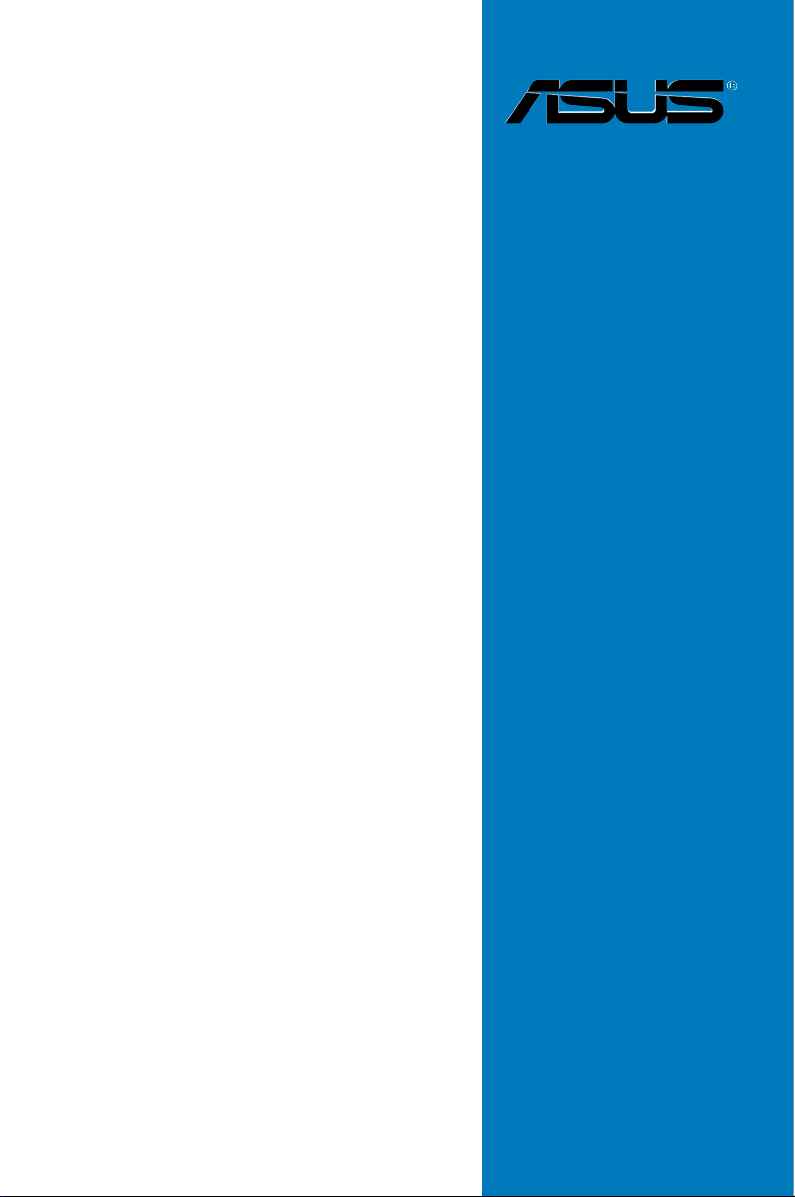
P5E-V HDMI
Motherboard
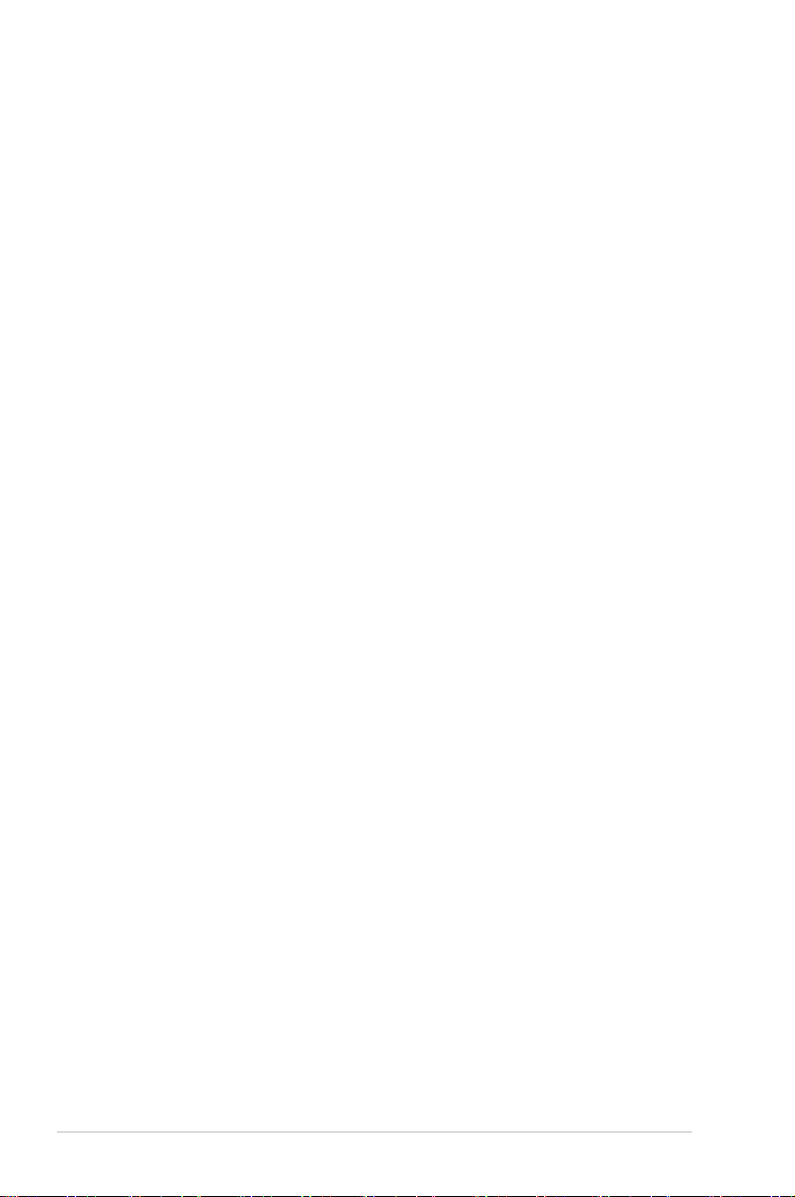
G3337
Erste Ausgabe V1
Dezember 2007
Copyright © 2007 ASUSTeK COMPUTER INC. Alle Rechte vorbehalten.
Kein Teil dieses Handbuchs, einschließlich der darin beschriebenen Produkte und Software,
darf ohne ausdrückliche, schriftliche Genehmigung von ASUSTeK COMPUTER INC.
(“ASUS”) in irgendeiner Form, ganz gleich auf welche Weise, vervielfältigt, übertragen,
abgeschrieben, in einem Wiedergewinnungssystem gespeichert oder in eine andere Sprache
übersetzt werden.
Produktgarantien oder Service werden nicht geleistet, wenn: (1) das Produkt
repariert, modiziert oder abgewandelt wurde, außer schriftlich von ASUS genehmigte
Reparaturen, Modizierung oder Abwandlungen; oder (2) die Seriennummer des
Produkts unkenntlich gemacht wurde oder fehlt.
ASUS STELLT DIESES HANDBUCH “SO, WIE ES IST”, OHNE DIREKTE ODER
INDIREKTE GARANTIEN, EINSCHLIESSLICH, JEDOCH NICHT BESCHRÄNKT AUF
GARANTIEN ODER KLAUSELN DER VERKÄUFLICHKEIT ODER TAUGLICHKEIT
FÜR EINEN BESTIMMTEN ZWECK, ZUR VERFÜGUNG. UNTER KEINEN
UMSTÄNDEN HAFTET ASUS, SEINE DIREKTOREN, VORSTANDSMITGLIEDER,
MITARBEITER ODER AGENTEN FÜR INDIREKTE, BESONDERE, ZUFÄLLIGE
ODER SICH ERGEBENDE SCHÄDEN (EINSCHLIESSLICH SCHÄDEN AUF
GRUND VON PROFITVERLUST, GESCHÄFTSVERLUST, BEDIENUNGSAUSFALL
ODER DATENVERLUST, GESCHÄFTSUNTERBRECHUNG UND ÄHNLICHEM),
AUCH WENN ASUS VON DER WAHRSCHEINLICHKEIT DERARTIGER SCHÄDEN
AUF GRUND VON FEHLERN IN DIESEM HANDBUCH ODER AM PRODUKT
UNTERRICHTET WURDE.
SPEZI F I K ATION E N UND I N F ORMAT I O NEN I N DIESE M HANDB U C H
DIENEN AUSSCHLIESSLICH DER INFORMATION, KÖNNEN JEDERZEIT
OHNE ANKÜNDIGUNG GEÄNDERT WERDEN UND DÜRFEN NICHT ALS
VERPFLICHTUNG SEITENS ASUS AUSGELEGT WERDEN. ASUS ÜBERNIMMT
FÜR EVENTUELLE FEHLER ODER UNGENAUIGKEITEN IN DIESEM HANDBUCH
KEINE VERANTWORTUNG ODER HAFTUNG, EINSCHLIESSLICH DER DARIN
BESCHRIEBENEN PRODUKTE UND SOFTWARE.
In diesem Handbuch angegebene Produkt- und Firmennamen können u.U.
eingetragene Warenzeichen oder Urheberrechte der entsprechenden Firmen sein
und dienen nur der Identizierung oder Erklärung zu Gunsten des Eigentümers, ohne
Rechte verletzen zu wollen.
ii
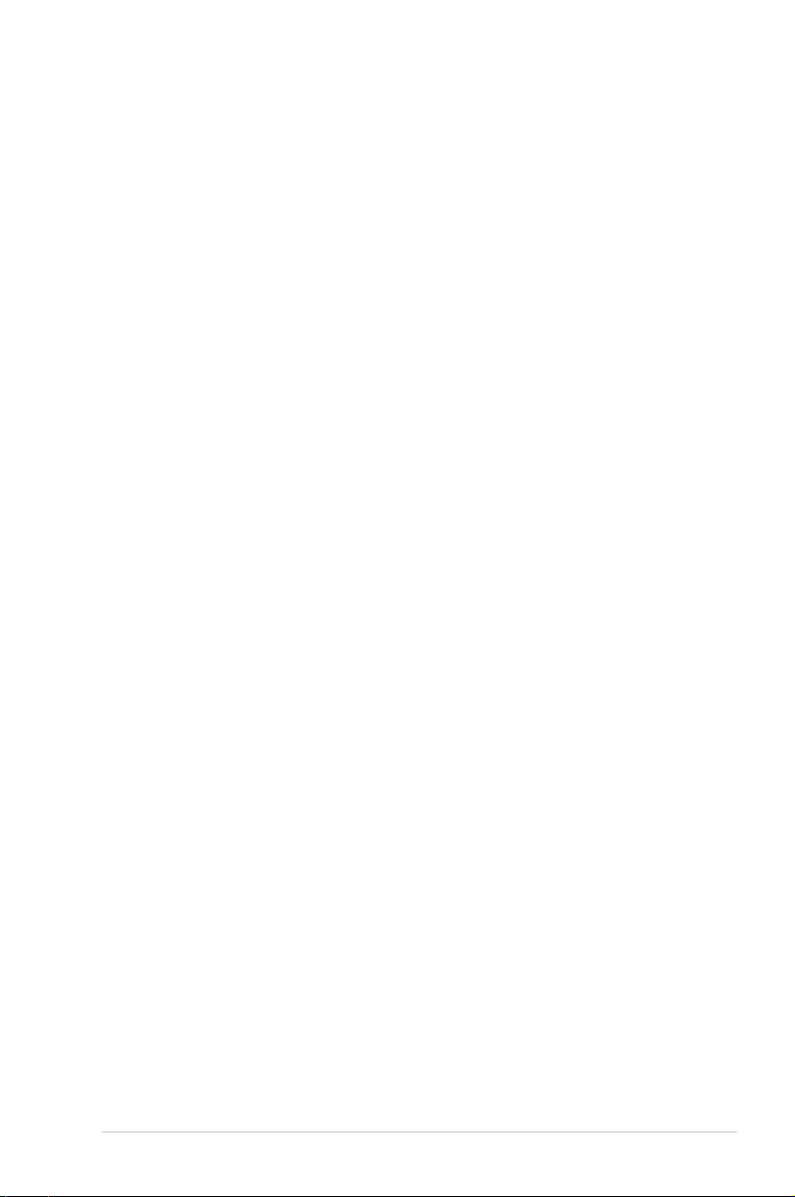
Inhalt
Erklärungen ................................................................................................ vii
Sicherheitsinformationen ........................................................................ viii
Über dieses Handbuch ............................................................................... ix
P5E-V HDMI Spezikationsübersicht ........................................................ xi
Kapitel 1: Produkteinführung
1.1 Willkommen! ................................................................................. 1-1
Paketinhalt .................................................................................... 1-1
1.2
Sonderfunktionen ........................................................................ 1-2
1.3
1.3.1 Leistungsmerkmale des Produkts ...................................
1.3.2 ASUS AI Exclusive Funktionen .......................................
1.3.3 ASUS-freundliche Funktionen .........................................
1.3.4 ASUS Intelligente Leistungs-funktionen ..........................
Kapitel 2: Hardware-Beschreibungen
2.1 Bevor Sie beginnen ...................................................................... 2-1
2.2 Motherboard-Übersicht ...............................................................
2.2.1 Ausrichtung .....................................................................
2.2.2 Schraubenlöcher .............................................................
2.2.3 Motherboard-Layout ........................................................
2.2.4
Zentralverarbeitungseinheit (CPU) ............................................. 2-6
2.3
2.3.1 Installieren der CPU ........................................................
2.3.2 Installieren des CPU-Kühlkörpers und Lüfters ................
2.3.3 Deinstallieren des CPU-Kühlkörpers und Lüfters ..........
Systemspeicher .......................................................................... 2-13
2.4
2.4.1 Übersicht .......................................................................
2.4.2 Speicherkongurationen ...............................................
2.4.3 Installieren eines DIMMs ...............................................
2.4.4 Entfernen eines DIMMs ................................................
2.5 Erweiterungssteckplätze ...........................................................
2.5.1 Installieren einer Erweiterungskarte ..............................
2.5.2 Kongurieren einer Erweiterungskarte ..........................
2.5.3
2.5.4 PCI-Steckplätze ............................................................
2.5.5 PCI Express x1-Steckplatz ...........................................
Layout-Inhalt ................................................................... 2-4
Interruptzuweisungen .................................................... 2-20
1-2
1-5
1-7
1-7
2-2
2-2
2-2
2-3
2-7
2-9
2-11
2-13
2-14
2-18
2-18
2-19
2-19
2-19
2-21
2-21
iii
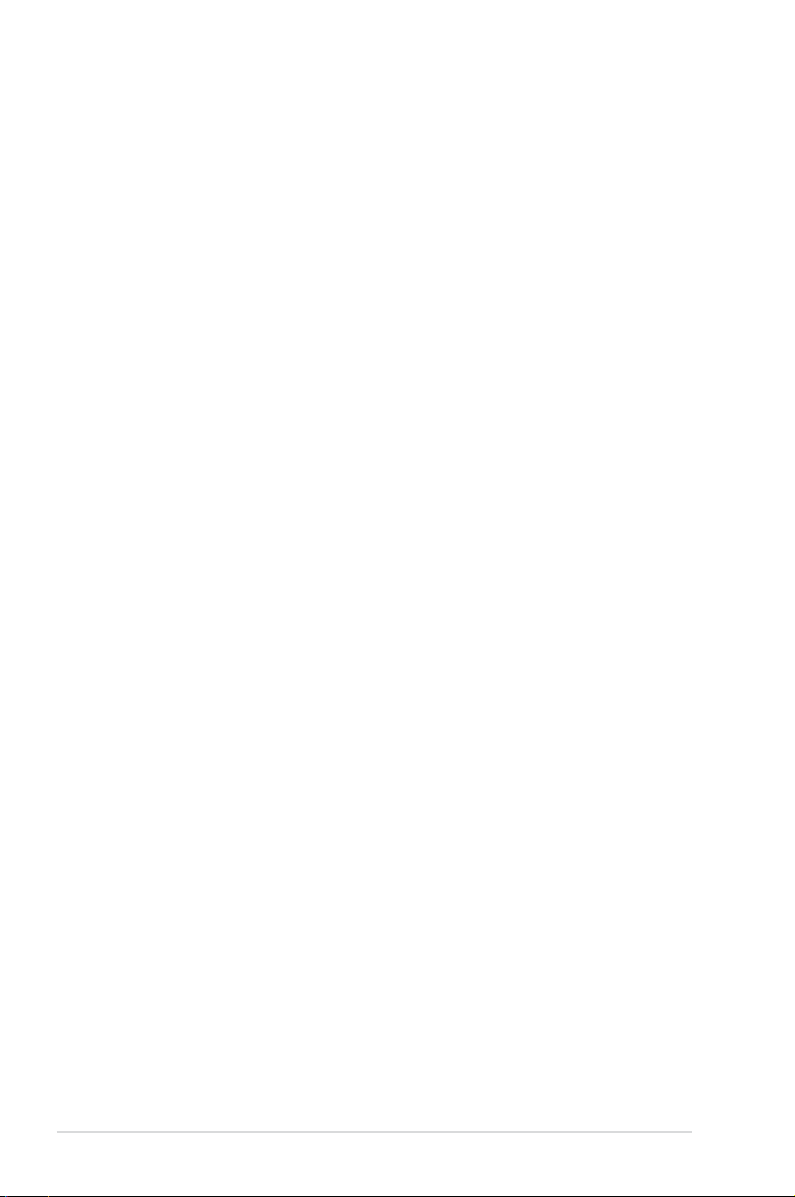
Inhalt
2.5.6 Zwei PCI Express x16-Steckplätze ............................... 2-21
2.5.7 AI Steckplatzerkennung ................................................
2.6 Jumper ........................................................................................
2.7 Anschlüsse .................................................................................
2.7.1 Rücktafelanschlüsse .....................................................
2.7.2 Interne Anschlüsse ........................................................
Kapitel 3: Einschalten
3.1 Erstmaliges Starten ..................................................................... 3-1
3.2 Ausschalten des Computers .......................................................
3.2.1 Verwenden der OS-Ausschaltfunktion ............................
3.2.2 Verwenden des Dualfunktions-Stromschalters ...............
Kapitel 4: BIOS-Setup
4.1 Verwalten und Aktualisieren des BIOS ...................................... 4-1
4.1.1
4.1.2 ASUS EZ Flash 2-Programm ..........................................
4.1.3 AFUDOS-Programm .......................................................
4.1.4 ASUS CrashFree BIOS 3-Programm ..............................
BIOS-Setupprogramm ................................................................. 4-8
4.2
4.2.1 BIOS-Menübildschirm .....................................................
4.2.2 Menüleiste .......................................................................
4.2.3 Navigationstasten ...........................................................
4.2.4 Menüelemente .............................................................. 4-10
4.2.5 Untermenüelemente .....................................................
4.2.6 Kongurationsfelder ......................................................
4.2.7 Pop-up-Fenster .............................................................
4.2.8 Bildlaueiste ..................................................................
4.2.9 Allgemeine Hilfe ............................................................ 4-10
4.3 Haupt-Menü ................................................................................
4.3.1 System Time [xx:xx:xx] ..................................................
4.3.2 System Date [Day xx/xx/xxxx] ........................................
4.3.3 Legacy Diskette A [1.44M, 3.5 in.] .................................
4.3.4
4.3.5 SATA
4.3.6 AHCI-Konguration .......................................................
ASUS Update-Programm ................................................ 4-1
SATA 1~6 ...................................................................... 4-12
-Konguration ....................................................... 4-13
2-23
2-24
2-25
2-25
2-28
3-2
3-2
3-2
4-4
4-5
4-7
4-9
4-9
4-9
4-10
4-10
4-10
4-10
4-11
4-11
4-11
4-11
4-14
iv
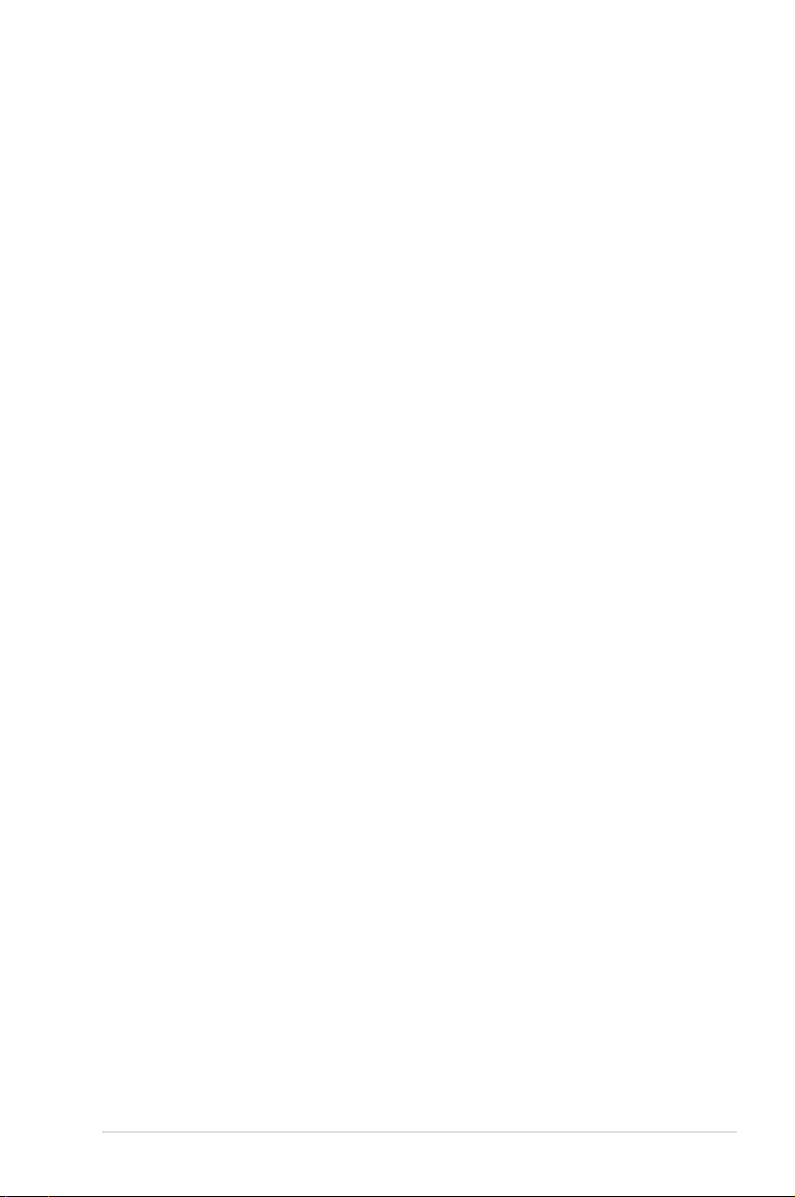
Inhalt
4.3.7 Systeminformationen .................................................... 4-15
4.4 Erweitert-Menü ...........................................................................
4.4.1
4.4.2
4.4.3 CPU-Konguration ........................................................
4.4.4
4.4.5 OnBoard-Gerätekonguration .......................................
4.4.6 PCIPnP .........................................................................
Energie-Menü ............................................................................. 4-27
4.5
4.5.1 Suspend Mode [Auto] ...................................................
4.5.2 Repost Video on S3 Resume [Disabled] .......................
4.5.3 ACPI 2.0 Support [Disabled] .........................................
4.5.4 ACPI APIC Support [Enabled] .......................................
4.5.5 APM
4.5.6 Hardware
4.6 Boot-Menü ..................................................................................
4.6.1
4.6.2 Booteinstellungskonguration .......................................
4.6.3 Sicherheit ......................................................................
Tools-Menü ................................................................................. 4-35
4.7
4.7.1 ASUS EZ Flash 2 ..........................................................
4.7.2 ASUS O.C. Prole .........................................................
4.8 Beenden-Menü ...........................................................................
Jumperfreie Konguration ............................................. 4-16
USB-Konguration ........................................................ 4-21
Chipsatz ........................................................................ 4-23
-Konguration ........................................................ 4-28
-Überwachung ............................................... 4-29
Bootgerätepriorität ........................................................ 4-31
4-16
4-22
4-25
4-26
4-27
4-27
4-27
4-27
4-31
4-32
4-33
4-35
4-36
4-37
Kapitel 5: Software- Unterstützung
5.1 Installieren eines Betriebssystems ............................................ 5-1
5.2 Support-CD-Informationen ..........................................................
5.2.1 Ausführen der Support-CD .............................................
5.2.2
5.2.3
5.2.4 Make disk-Menü ..............................................................
5.2.5 Manual
5.2.6 ASUS
5.2.7
Software-Informationen ............................................................... 5-9
5.3
5.3.1 ASUS MyLogo3™ ...........................................................
Drivers-Menü .................................................................. 5-2
Utilities-Menü .................................................................. 5-3
-Menü .................................................................. 5-6
Kontaktdaten ........................................................ 5-6
Weitere Informationen ..................................................... 5-7
5-1
5-1
5-5
5-9
v
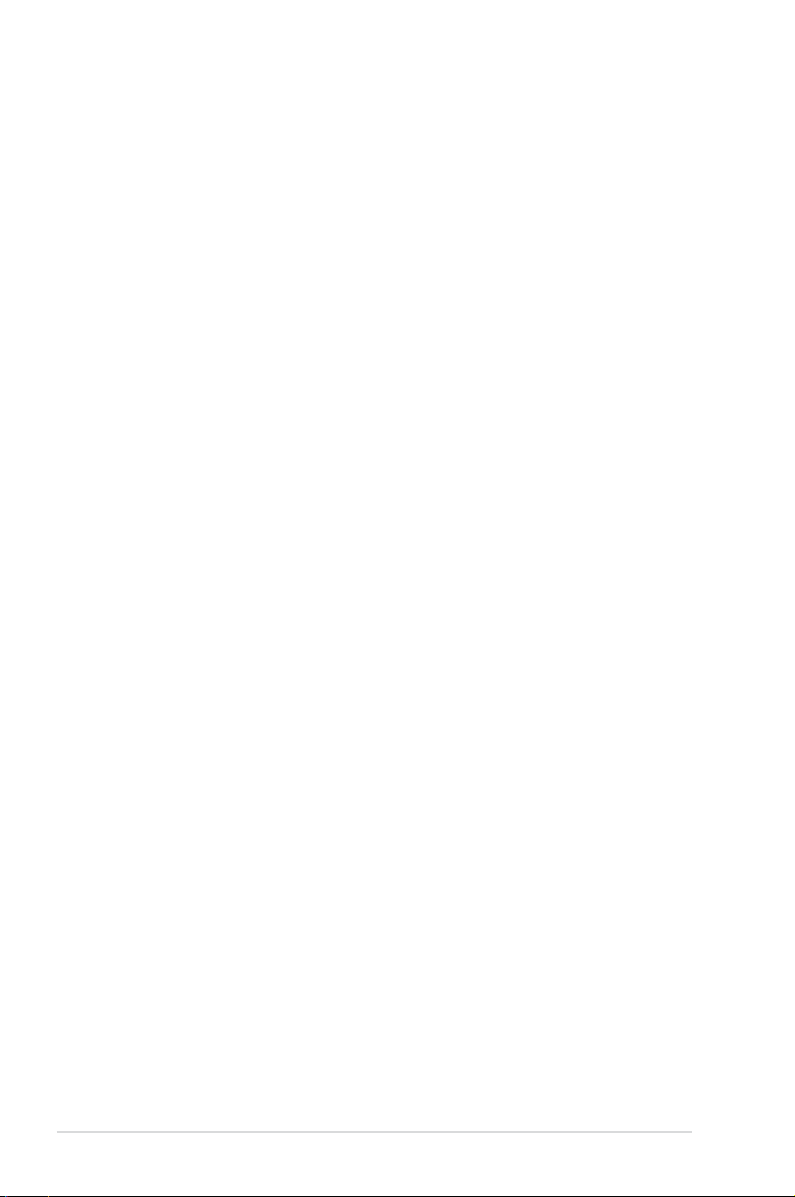
Inhalt
5.3.2 Audiokonguration .........................................................5-11
5.3.3 ASUS Splendid .............................................................
5.3.4 ASUS AI Direkt Link ......................................................
5.3.5 ASUS PC Probe II .........................................................
5.3.6 ASUS AI Suite ...............................................................
5.3.7 ASUS AI Gear 2 ............................................................
5.3.8 ASUS AI Nap ................................................................
5.3.9 ASUS AI N.O.S. ............................................................
5.3.10 ASUS Q-Fan 2 ..............................................................
5.3.11 ASUS AI Booster ...........................................................
5.4 RAID
5.5
Anhang: CPU-Eigenschaften
A.1 Intel® EM64T ..................................................................................A-1
A.2 Enhanced Intel SpeedStep
A.3 Intel
-Kongurationen ............................................................... 5-32
5.4.1 RAID-
5.4.2 Serial ATA-
5.4.3 Intel
Festplatten installieren ........................................ 5-32
Festplatten installieren ................................ 5-33
®
RAID-Kongurationen .......................................... 5-33
Erstellen einer RAID-Treiberdiskette ............................................. 5-43
5.5.1 Erstellen einer RAID-Treiberdiskette ohne Aufrufen des
Betriebssystems ................................................... 5-43
5.5.2
Erstellen einer RAID-Treiberdiskette unter Windows® .. 5-43
®
-Technologie (EIST) .......................A-1
A.2.1 Systemvoraussetzungen .................................................
A.2.2 Benutzen der EIST ..........................................................
®
Hyper-Threading-Technologie ..........................................A-3
5-15
5-17
5-19
5-25
5-27
5-28
5-29
5-30
5-31
A-1
A-2
vi
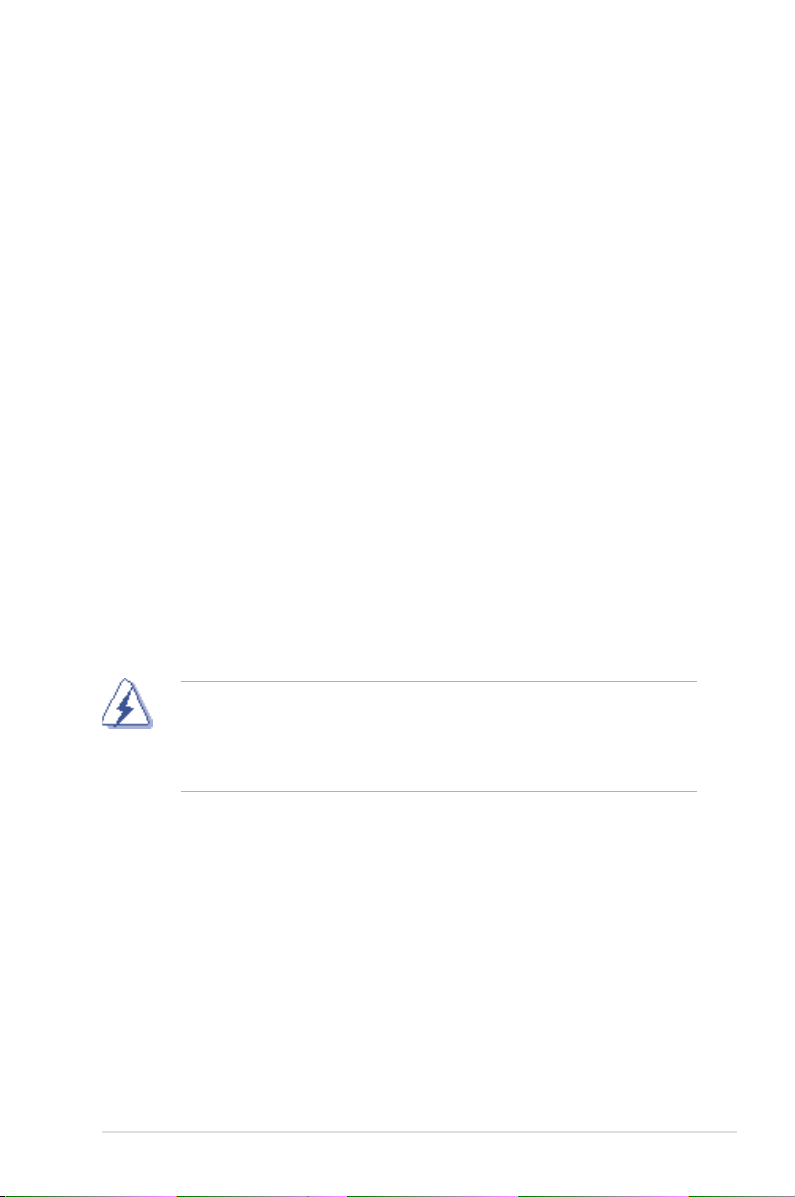
Erklärungen
Erklärung der Federal Communications Commission
Dieses Gerät stimmt mit den FCC-Vorschriften Teil 15 überein. Sein Betrieb
unterliegt folgenden zwei Bedingungen:
• Dieses Gerät darf keine schädigenden Interferenzen erzeugen, und
• Dieses Gerät muss alle empfangenen Interferenzen aufnehmen, einschließlich
derjenigen, die einen unerwünschten Betrieb erzeugen.
Dieses Gerät ist auf Grund von Tests für Übereinstimmung mit den Einschränkungen
eines Digitalgeräts der Klasse B, gemäß Teil 15 der FCC-Vorschriften, zugelassen.
Diese Einschränkungen sollen bei Installation des Geräts in einer Wohnumgebung
auf angemessene Weise gegen schädigende Interferenzen schützen. Dieses Gerät
erzeugt und verwendet Hochfrequenzenergie und kann, wenn es nicht gemäß
den Anweisungen des Herstellers installiert und bedient wird, den Radio- und
Fernsehempfang empndlich stören. Es wird jedoch nicht garantiert, dass bei einer
bestimmten Installation keine Interferenzen auftreten. Wenn das Gerät den Radio-
oder Fernsehempfang empndlich stört, was sich durch Aus- und Einschalten des
Geräts feststellen lässt, ist der Benutzer ersucht, die Interferenzen mittels einer oder
mehrerer der folgenden Maßnahmen zu beheben:
• Empfangsantenne neu ausrichten oder an einem anderen Ort aufstellen.
• Den Abstand zwischen dem Gerät und dem Empfänger vergrößern.
• Das Gerät an die Steckdose eines Stromkreises anschließen, an die nicht
auch der Empfänger angeschlossen ist.
• Den Händler oder einen erfahrenen Radio-/Fernsehtechniker um Hilfe bitten.
Um Übereinstimmung mit den FCC-Vorschriften zu gewährleisten, müssen
abgeschirmte Kabel für den Anschluss des Monitors an die Grakkarte
verwendet werden. Änderungen oder Modizierungen dieses Geräts, die nicht
ausdrücklich von der für Übereinstimmung verantwortlichen Partei genehmigt
sind, können das Recht des Benutzers, dieses Gerät zu betreiben, annullieren.
Erklärung des kanadischen Ministeriums für
Telekommunikation
Dieses Digitalgerät überschreitet keine Grenzwerte für Funkrauschemissionen
der Klasse B, die vom kanadischen Ministeriums für Telekommunikation in den
Funkstörvorschriften festgelegt sind.
Dieses Digitalgerät der Klasse B stimmt mit dem kanadischen ICES-003
überein.
vii
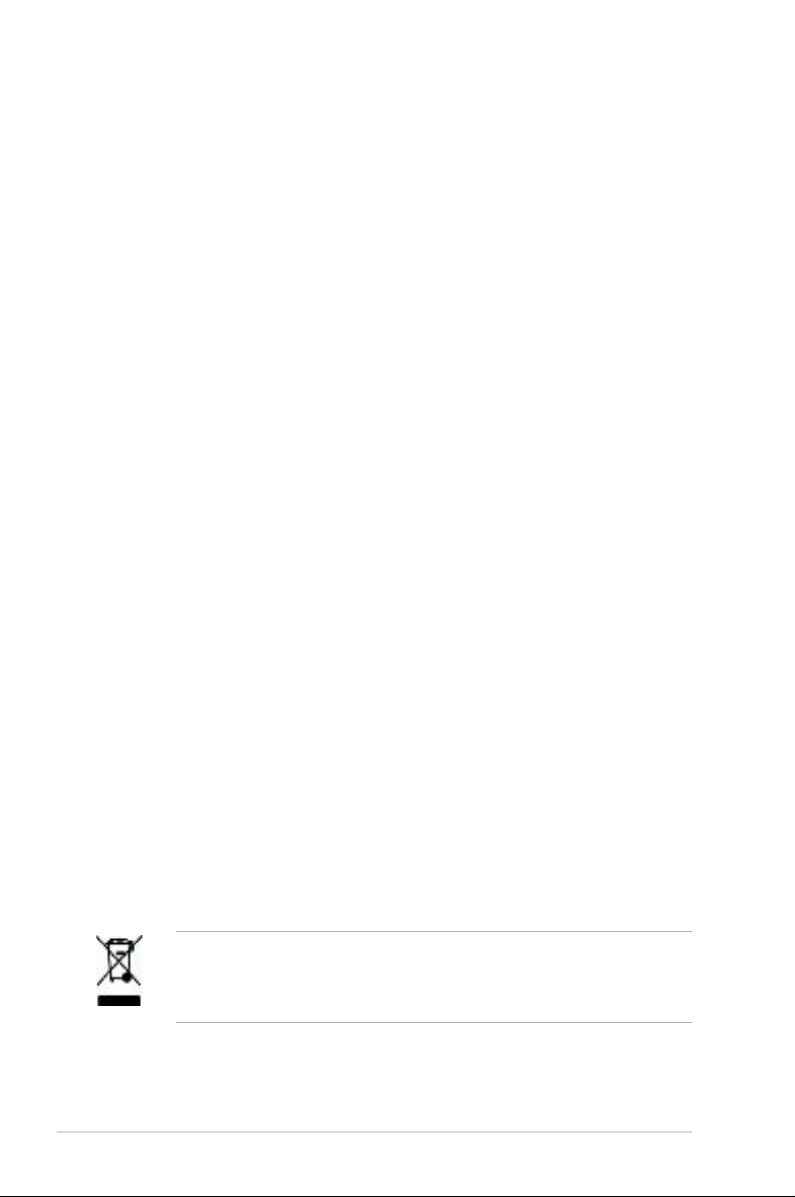
Sicherheitsinformationen
Elektrische Sicherheit
• Um die Gefahr eines Stromschlags zu verhindern, ziehen Sie die Netzleitung
aus der Steckdose, bevor Sie das System an einem anderen Ort aufstellen.
• Beim Anschließen oder Trennen von Geräten an das oder vom System
müssen die Netzleitungen der Geräte ausgesteckt sein, bevor die Signalkabel
angeschlossen werden. Ziehen Sie ggf. alle Netzleitungen vom aufgebauten
System, bevor Sie ein Gerät anschließen.
• Vor dem Anschließen oder Ausstecken von Signalkabeln an das oder vom
Motherboard müssen alle Netzleitungen ausgesteckt sein.
• Erbitten Sie professionelle Unterstützung, bevor Sie einen Adapter oder eine
Verlängerungsschnur verwenden. Diese Geräte könnte den Schutzleiter
unterbrechen.
• Prüfen Sie, ob die Stromversorgung auf die Spannung Ihrer Region
richtig eingestellt ist. Sind Sie sich über die Spannung der von Ihnen
benutzten Steckdose nicht sicher, erkundigen Sie sich bei Ihrem
Energieversorgungsunternehmen vor Ort.
• Ist die Stromversorgung defekt, versuchen Sie nicht, sie zu reparieren.
Wenden Sie sich an den qualizierten Kundendienst oder Ihre Verkaufsstelle.
Betriebssicherheit
• Vor Installation des Motherboards und Anschluss von Geräten müssen Sie alle
mitgelieferten Handbücher lesen.
• Vor Inbetriebnahme des Produkts müssen alle Kabel richtig angeschlossen
sein und die Netzleitungen dürfen nicht beschädigt sein. Bemerken Sie eine
Beschädigung, kontaktieren Sie sofort Ihren Händler.
• Um Kurzschlüsse zu vermeiden, halten Sie Büroklammern, Schrauben und
Heftklammern fern von Anschlüssen, Steckplätzen, Sockeln und Stromkreisen.
• Vermeiden Sie Staub, Feuchtigkeit und extreme Temperaturen. Stellen Sie das
Produkt nicht an einem Ort auf, wo es nass werden könnte.
• Stellen Sie das Produkt auf eine stabile Fläche.
• Sollten technische Probleme mit dem Produkt auftreten, kontaktieren Sie den
qualizierten Kundendienst oder Ihre Verkaufsstelle.
viii
Das durchgestrichene Symbol der Mülltonne zeigt an, dass das Produkt
(elektrisches und elek-tronisches Zubehör) nicht im normalen Hausmüll
entsorgt werden sollte. Bitte erkundigen Sie sich nach lokalen Regelungen zur
Entsorgung von Elektroschrott.
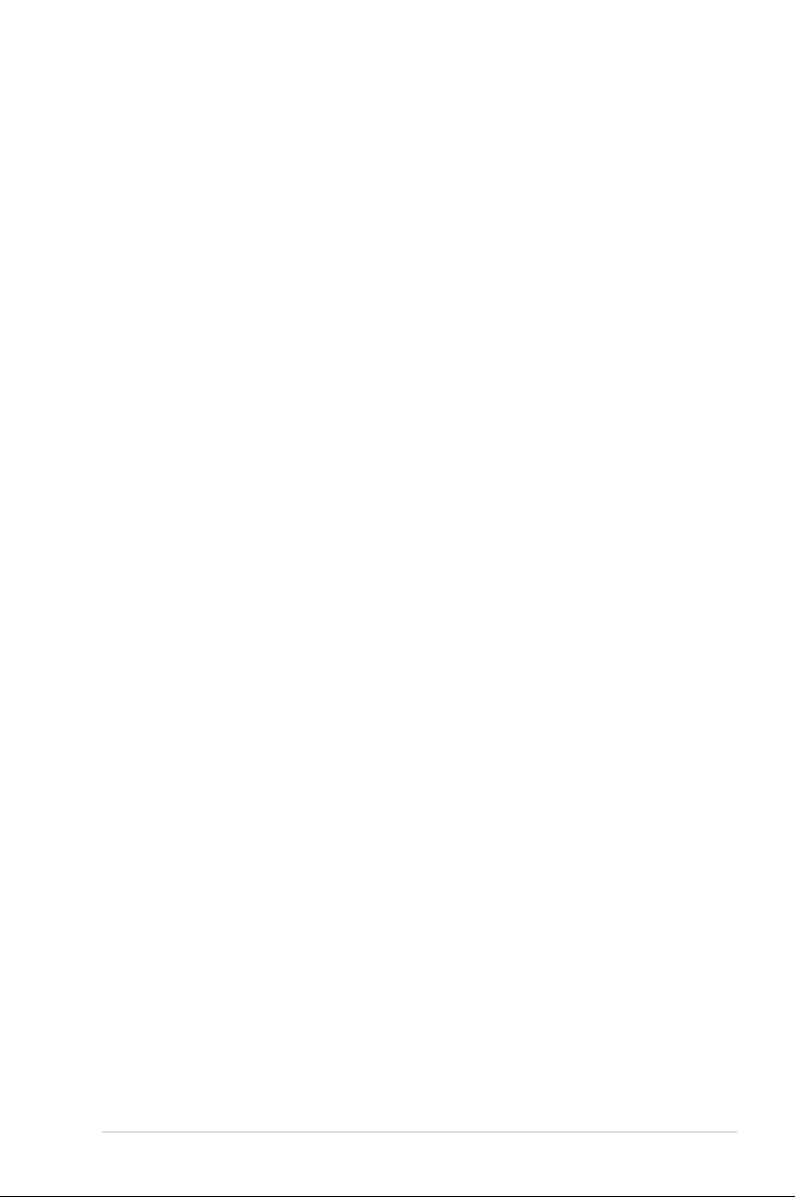
Über dieses Handbuch
Dieses Benutzerhandbuch enthält die Informationen, die Sie bei der Installation
und Konguration des Motherboards brauchen.
Die Gestaltung dieses Handbuchs
Das Handbuch enthält die folgenden Teile:
• Kapitel 1: Produkteinführung
Dieses Kapitel beschreibt die Leistungsmerkmale des Motherboards und die
unterstützten neuen Technologien.
• Kapitel 2: Hardwarebeschreibungen
Dieses Kapitel führt die Hardwareeinstellungsvorgänge auf, die Sie bei
Installation der Systemkomponenten ausführen müssen. Hier nden Sie auch
Beschreibungen der Jumper und Anschlüsse am Motherboard.
• Kapitel 3: Einschalten
Dieses Kapitel beschreibt den Startvorgang, die POST-Sprachmeldungen
und die Schritte zum Ausschalten des Systems.
• Kapitel 4: BIOS-Setup
Dieses Kapitel erklärt Ihnen, wie Sie die Systemeinstellungen über die BIOS-
Setupmenüs ändern. Hier nden Sie auch ausführliche Beschreibungen der
BIOS-Parameter.
• Kapitel 5: Software-Unterstützung
Dieses Kapitel beschreibt den Inhalt der Support-CD, die dem MotherboardPaket beigelegt ist.
• Anhang: CPU-Eigenschaften
Der Anhang beschreibt die Eigenschaften des Motherboard-Prozessors
sowie die unterstützten Technologien.
Weitere Informationsquellen
An den folgenden Quellen nden Sie weitere Informationen und Produkt- sowie
Software-Updates.
1. ASUS-Webseiten
ASUS-Webseiten enthalten weltweit aktualisierte Informationen über ASUSHardware und Softwareprodukte. ASUS-Webseiten sind in den ASUSKontaktinformationen aufgelistet.
2. Optionale Dokumentation
Ihr Produktpaket enthält möglicherweise optionale Dokumente wie z.B.
Garantiekarten, die von Ihrem Händler hinzugefügt sind. Diese Dokumente
gehören nicht zum Lieferumfang des Standardpakets.
ix
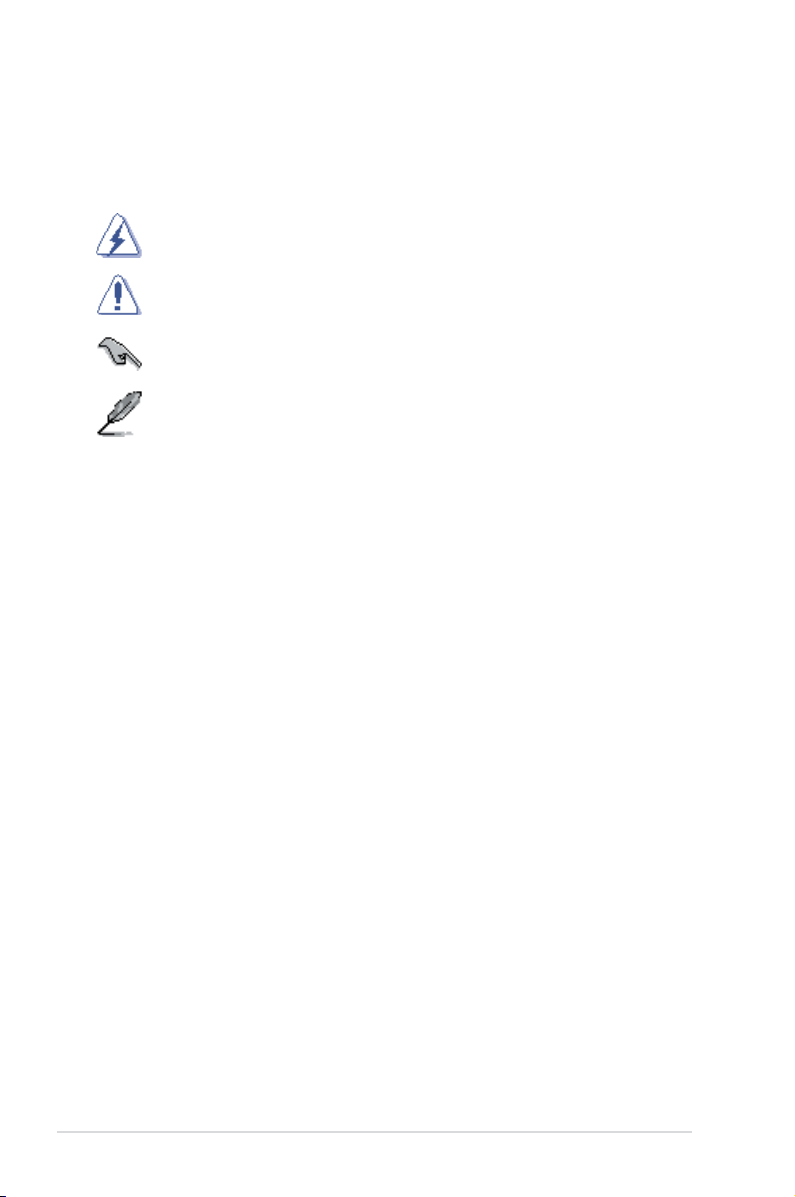
In diesem Handbuch verwendete Symbole
Um sicherzustellen, dass Sie bestimmte Aufgaben richtig ausführen, beachten
Sie bitte die folgenden Symbole und Schriftformate, die in diesem Handbuch
verwendet werden.
GEFAHR/WARNUNG: Informationen zum Vermeiden von
Verletzungen beim Ausführen einer Aufgabe.
VORSICHT: Informationen zum Vermeiden von Schäden an den
Komponenten beim Ausführen einer Aufgabe.
WICHTIG: Anweisungen, die Sie beim Ausführen einer Aufgabe
befolgen müssen.
HINWEIS: Tipps und zusätzliche Informationen zur Erleichterung
bei der Ausführung einer Aufgabe.
Schriftformate
Fettgedruckter Text Weist auf ein zu wählendes Menü/Element hin.
Kursive Wird zum Betonen von Worten und Aussagen
verwendet.
<Taste> Die Taste, die Sie drücken müssen, wird mit einem
“kleiner als” und “größer als”-Zeichen gekennzeichnet.
Beispiel: <Enter> bedeutet, dass Sie die Eingabetaste
drücken müssen.
<Taste1+Taste2+Taste3> Wenn zwei oder mehrere Tasten gleichzeitig gedrückt
werden müssen, werden die Tasten-namen mit einem
Pluszeichen (+) verbunden.
Beispiel: <Strg+Alt+D>
Befehl Bedeutet, dass Sie den Befehl genau wie dargestellt
eintippen und einen passenden Wert entsprechend der
in der eckigen Klammer stehenden Vorgabe eingeben
müssen.
Beispiel: Tippen Sie den folgenden Befehl hinter der
DOS-Eingabeaufforderung ein:
afudos /iP5E-V HDMI.ROM
x

P5E-V HDMI Spezikationsübersicht
CPU LGA775-Sockel für Intel® Core™2 Quad-/
Chipsatz Intel® G35 / ICH9R mit Intel® Fast Memory Access-
System Bus 1333 / 1066 / 800 MHz
Arbeitsspeicher Dual Channel-Speicherarchitektur
VGA Der Intel® Grak Media-Beschleuniger X3500 mit Quad
Erweiterungssteckplätze 2 x PCIe x16-Steckplätze (blau @ x16-Modus, schwarz
Speicherung Southbridge
LAN Atheros L1PCIe Gigabit LAN Controller
Audio Realtek® 8-Kanal High Denition Audio CODEC
Core™2 Extreme-/ Core™2 Duo-/ Pentium® Extreme-/
Pentium® D-/ Pentium® 4-Prozessoren
Kompatibel mit Intel® 05B/05A/06-Prozessoren
Unterstützt Intel® 45nm Multi-Core-Prozessoren der
nächsten Generation
Technologie
- Ein 4 x 240-pin DIMM Sockel unterstützt ungepufferte,
nicht-ECC DDR2 1066/800/667MHz Speichermodule
- Unterstützt bis zu 8 GB Systemspeicher
VGA-Ausgang:
- RGB mit einer Minimalauösung von 2048 x 1536
@ 75 Hz
- HDMI mit einer Maximalauösung von 1920 x 1200
@ 60 Hz
- DVI mit einer Maximalauösung von 1920 x 1200
@ 60 Hz (über HDMI-zu-DVI-Adapter)
Maximal gemeinsam benutzter Speicher ist 384 MB
Unterstützt Microsoft® DirectX® 10, OpenGL® 2.0,
Pixel Shader 4.0.
Mit einem HDMI-zu-DVI-Adapter unterstützt dieses
Motherboard auch DVI-Ausgang
* Der DirectX® 10-Treiber wird später vom Chipsatz-
Anbieter herausgegeben.
@ x4- oder x1-Modus) unterstützt
CrossFire™-Technologie
1 x PCIe x1
3 x PCI
- 6 x SATA 3.0 Gb/s-Anschluss
- Unterstützt Intel® Matrix Storage, RAID 0, 1, 5 und 10
JMicron® JMB368 PATA-Controller
- 1 x UltraDMA 133/100/66 für bis zu 2 PATA-Geräte
- Unterstützt Jack-Sensing, Enumeration, Multi-Streaming
- Koaxiale S/PDIF-Ausgänge an der Rücktafel
- ASUS Lärmlter
(Fortsetzung auf der nächsten Seite)
xi
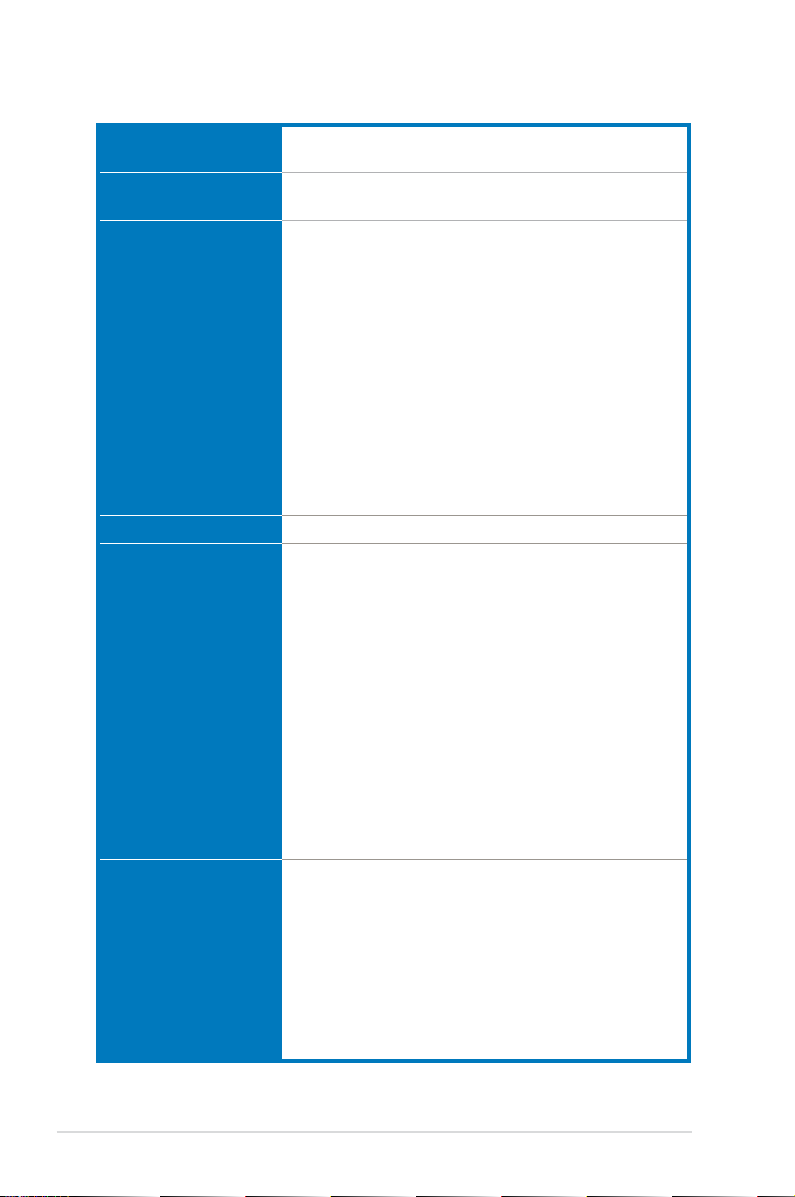
P5E-V HDMI Spezikationsübersicht
IEEE 1394 VIA 1394a Controller unterstützt 2 x IEEE 1394a-Anschlüsse
USB 12 x USB 2.0-Anschlüsse (sechs Anschlüsse an der
AI Lifestyle-Funktionen ASUS AI Lifestyle-Funktionen:
Andere Funktionen ASUS MyLogo3
ASUS-exklusive
Übertaktungsfunktionen
Rücktafelanschlüsse 1 x PS/2-Tastaturanschluss
(einer an der Board-Mitte, einer auf der Rückseite)
Board-Mitte, sechs auf der Rückseite)
- ASUS Splendid
ASUS Quiet-Kühllösung:
- ASUS AI Gear 2
- ASUS AI Nap
- ASUS Q Fan 2
ASUS Crystal Sound:
- ASUS Lärmlter
ASUS EZ DIY:
- ASUS Q-Connector
- ASUS O.C. Prole
- ASUS CrashFree BIOS 3
- ASUS EZ Flash 2
- ASUS AI Slot Detector
ASUS NOS™
ASUS AI Booster-Programm
Precision Tweaker 2:
- vCore: Einstellbare CPU-Spannung in 0,0125V-Schritten
- vDIMM: 33-Schritt DRAM-Spannungsüberwachung
- vChipsatz (N.B.): 24-Schritt DRAM-Spannungsüberwachung
- vFSB Termination: 16-Schritte DRAM-Spannungskontrolle
- vCPU PLL: 16-Schritt Chipsatz-Spannungs-Kontrolle
SFS (Stufenlose Frequenzauswahl)
- FSB-Feineinstellung von 200MHz bis 800MHz in
1MHz-Schritten
- Arbeitsspeichereinstellung von 533MHz bis 1333MHz
- PCIe Frequenzeinstellung von 100MHz bis
150MHz in 1MHz-Schritten
Übertaktungsschutz:
- ASUS C.P.R.(CPU Parameter Recall)
1 x PS/2-Mausanschluss
1 x Koaxial-S/PDIFAusgang
1 x HDMI-Port (unterstützt DVI-Ausgang mit einem
HDMI-zu-DVI-Adapter)
1 x VGA-Anschluss
1 x IEEE1394a-Anschluss
1 x LAN (RJ-45) -Anschluss
6 x USB 2.0/1.1 -Anschlüsse
8-Kanal-Audioanschluss
xii
(Fortsetzung auf der nächsten Seite)
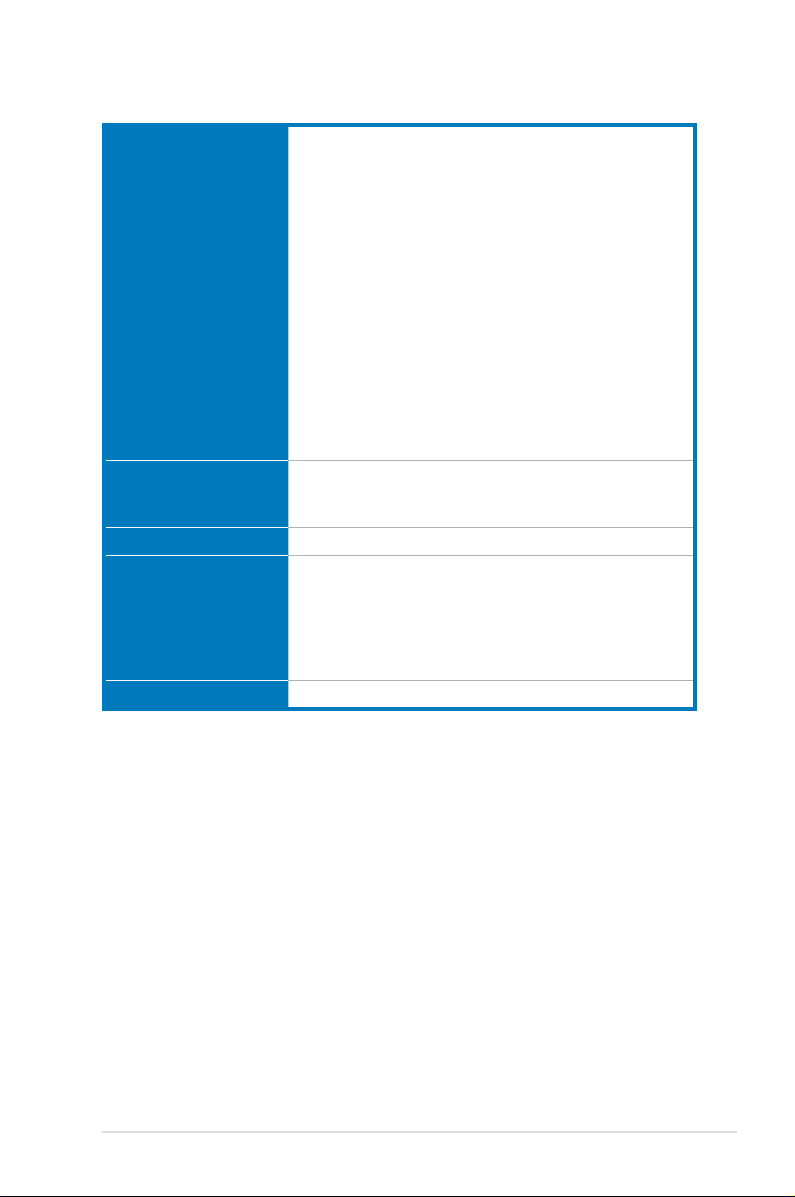
P5E-V HDMI Spezikationsübersicht
Interne Anschlüsse 3 x USB-Anschlüsse unterstützen vier zusätzliche
BIOS-Funktionen 8 Mb Flash ROM, AMI BIOS, PnP, DMI2.0, WfM2.0,
Verwaltung WfM 2.0, DMI 2.0, WOL by PME, WOR by PME, PXE
Inhalt der Support-DVD Gerätetreiber
Formfaktor ATX Formfaktor, 12”x 9,6” (30,5cm x 24,4cm)
*Die Spezikationen können ohne Vorankündigung geändert werden.
6 USB-Anschlüsse
1 x Diskettenlaufwerksanschluss
1 x IDE-Anschluss
6 x SATA-Anschlüsse
1 x CPU-Lüfteranschluss / 2 x Gehäuselüfteranschluss/
1 x Netzteillüfteranschluss
1 x IEEE1394a-Anschluss
1 x COM-Anschluss
1 x S/PDIF-Ausgang
1 x LPT-Anschluss
Gehäuseeinbruchsanschluss
Fronttafelaudioanschluss
CD-Audioeingang
24-pol. ATX-Netzanschluss
4-pol. ATX 12V-Netzanschluss
Systemtafelanschluss (Q-Connector)
SM BIOS 2.3, ACPI 2.0a, ASUS EZ Flash 2,
ASUS CrashFree BIOS 3
ASUS PC Probe II
ASUS Update
ASUS AI Suite
Antivirenprogramm
Mehrsprachige Motherboard-Installations-Hilfe
(OEM-Version)
xiii
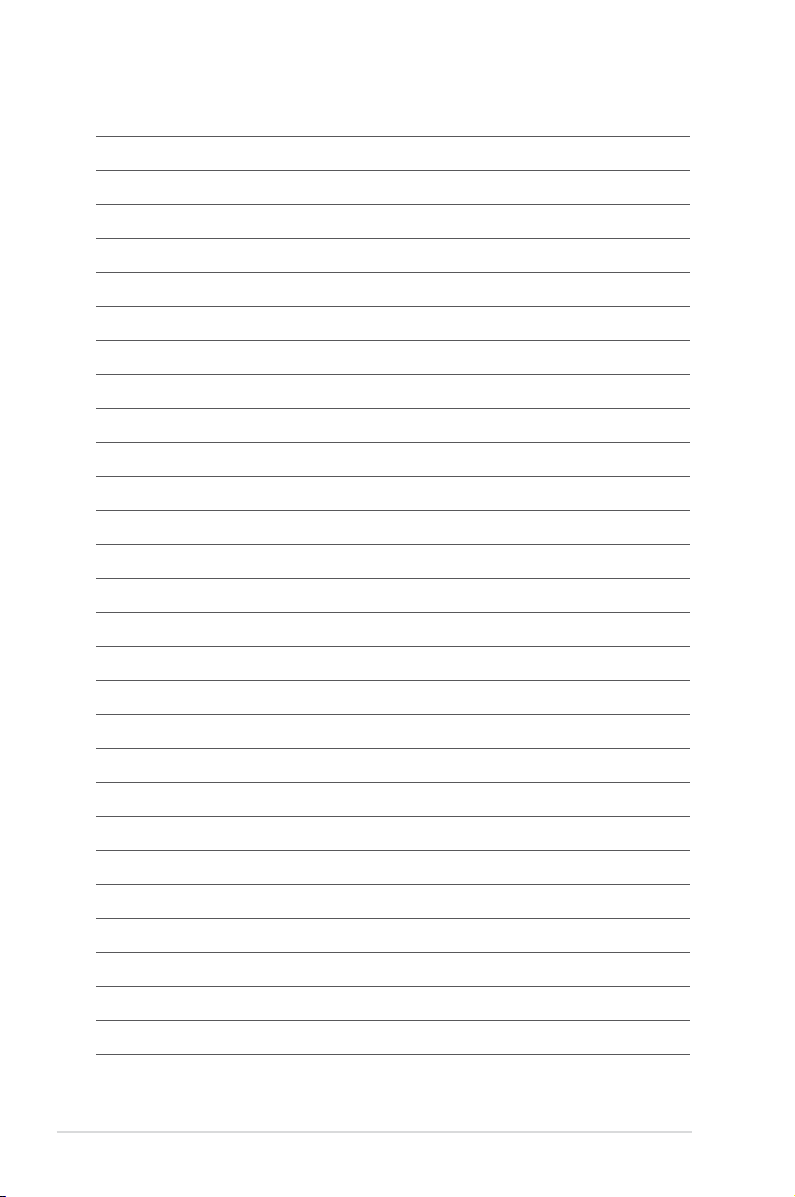
xiv
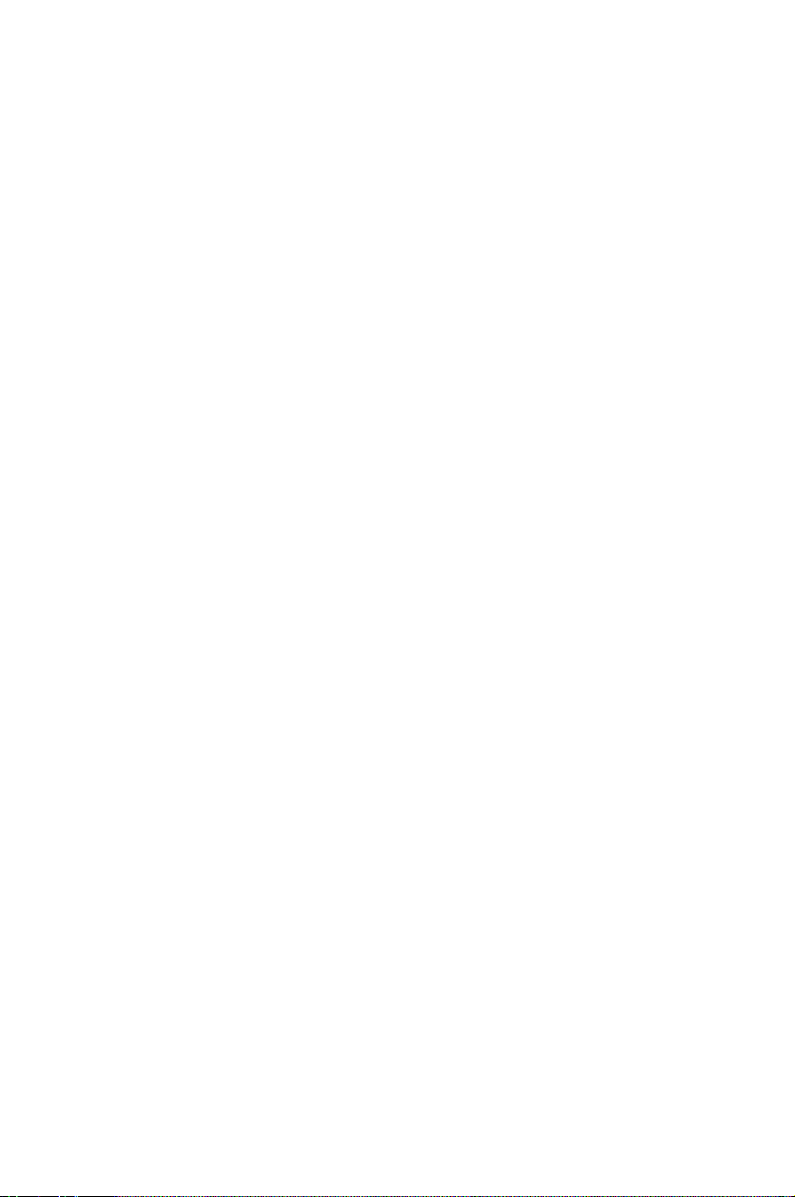
Dieses Kapitel beschreibt die
Leistungsmerkmale des Motherboards und die
unterstützten neuen Technologien.
Kapitel 1: Produkteinführung
1
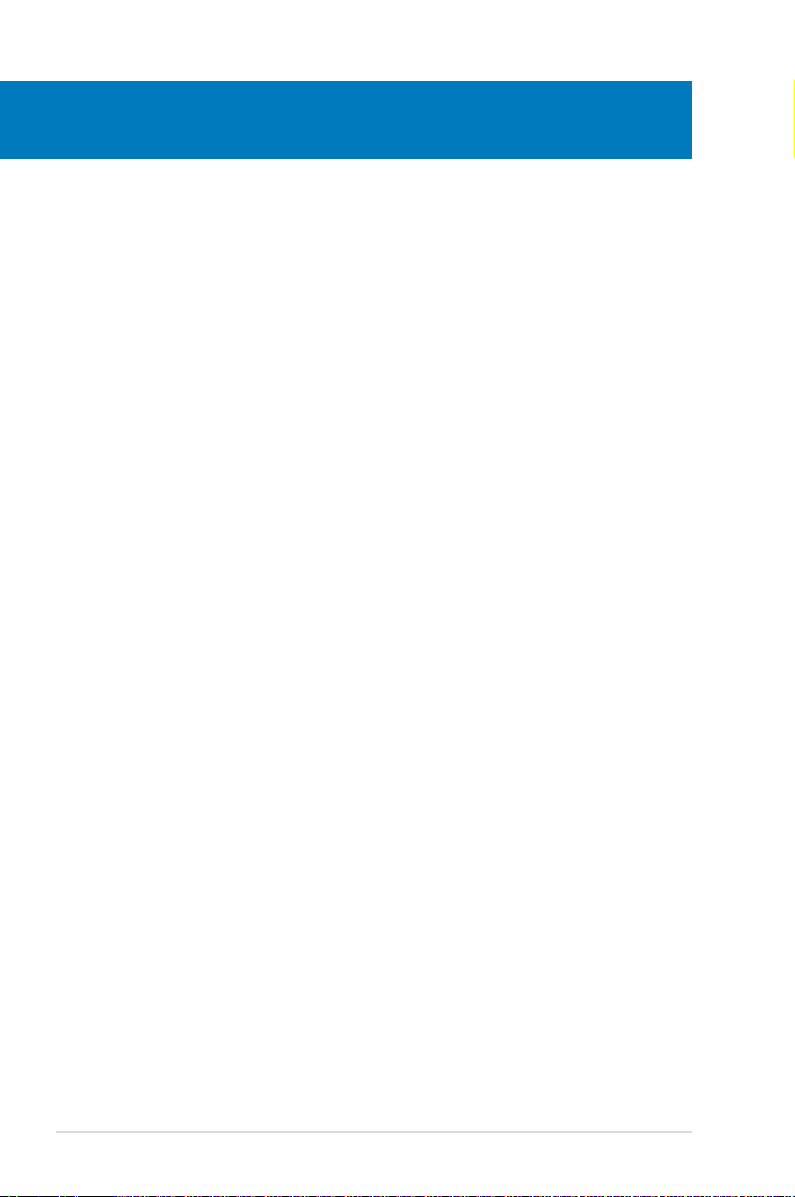
Kapitelübersicht
1
1.1 Willkommen! ................................................................................. 1-1
1.2 Paketinhalt ....................................................................................
1.3 Sonderfunktionen ........................................................................
1-1
1-2
ASUS P5E-V HDMI
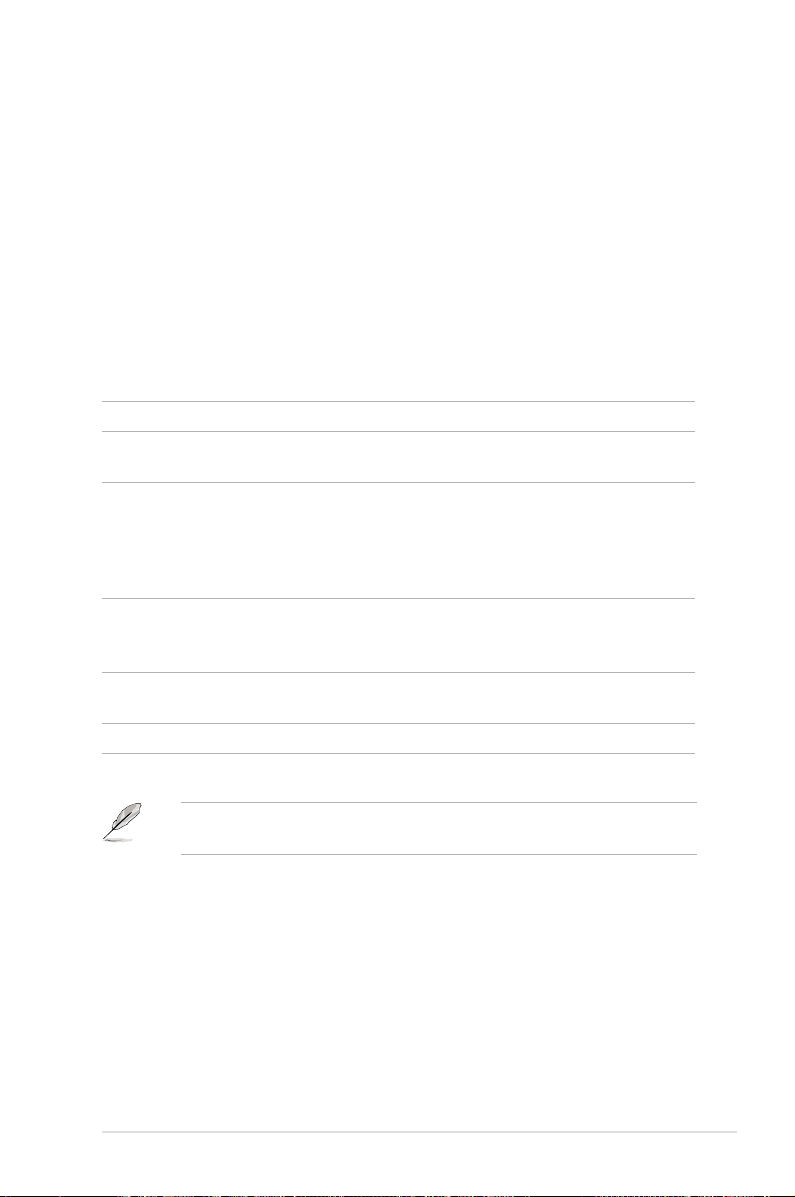
1.1 Willkommen!
Vielen Dank für den Kauf eines ASUS® P5E-V HDMI Motherboards!
Eine Reihe von neuen Funktionen und neuesten Technologien sind in dieses
Motherboard integriert und machen es zu einem weiteren hervorragenden Produkt
in der langen Reihe der ASUS Qualitätsmotherboards!
Vor der Installation des Motherboards und Ihrer Hardwaregeräte sollten Sie die im
Paket enthaltenen Artikel anhand folgender Liste überprüfen.
1.2 Paketinhalt
Stellen Sie sicher, dass Ihr Motherboardpaket die folgenden Artikel enthält.
Motherboard ASUS P5E-V HDMI
Module 1 x Multi-Funktionsmodul (1-Port IEEE 1394a-
Modul und 2-Port USB 2.0-Modul)
Kabel 4 x Serial ATA-Signalkabel
1 x Serial ATA-Stromkabel für 2 Geräte
1 x Ultra DMA 133/100/66-Kabel
1 x Diskettenlaufwerkskabel
1 x HDMI-auf-DVI Umwandlungs-Adapter
Zubehör E/A-Abdeckung
1 x ASUS Q-Connector-Kabelsatz (USB, 1394,
Systemtafel; nur in der Einzelhandelsversion)
Anwendungs-CD ASUS Motherboard Support-CD
ASUS Superb Software-Sammlungs-CD
Dokumentation Benutzerhandbuch
Sollten o.g. Artikel beschädigt oder nicht vorhanden sein, wenden Sie sich bitte
an Ihren Händler.
ASUS P5E-V HDMI 1-1
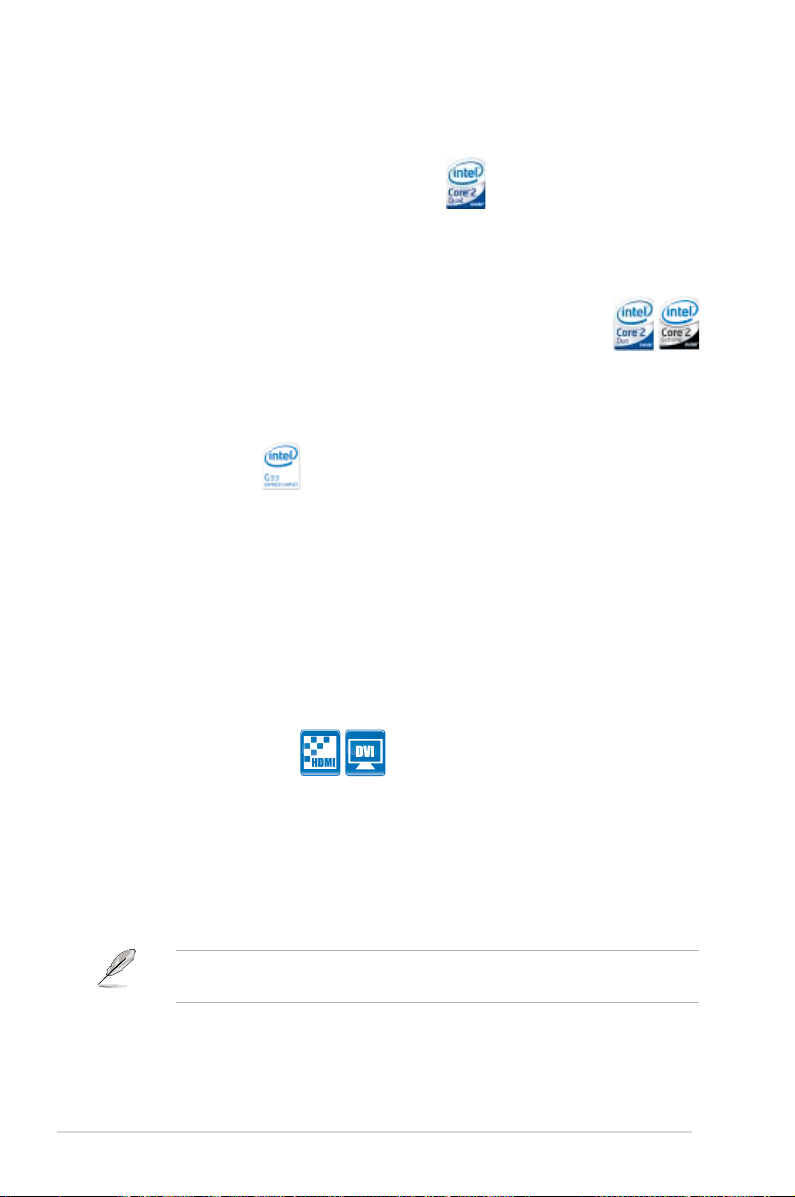
1.3 Sonderfunktionen
1.3.1 Leistungsmerkmale des Produkts
Bereit für Intel® Quad-Core-Prozessoren
Dieses Motherboard unterstützt die neuesten Intel® Quad-Core-Prozessoren im
LGA775-Paket. Es eignet sich besonders zum Multi-Tasking, für MultimediaAnwendungen und Spiele. Intel® Quad-Core-Prozessoren gehören zu den
leistungsstärksten Prozessoren der Welt. Details siehe Seite 2-6.
Unterstützt Intel® Core™2 Duo/ Intel® Core™2 Extreme CPU
Dieses Motherboard unterstützt den neuesten Intel® Core™2-Prozessor im
LGA775-Paket. Mit der neuen Intel® Core™-Mikroarchitekturtechnologie und 1333/
1066 / 800 MHz FSB ist der Intel® Core™2 -Prozessor einer der leistungsstärksten
und stromverbrauchsefzientesten Prozessoren der Welt. Details siehe Seite 2-6.
Intel G35 Chipsatz
Der Intel® G35 Express Chipsatz steigert Ihr Spiel- und Multimedia-Erlebnis
durch den integrierten Grakchip Intel® Gracs Media Accelerator X3500. Es
unterstützt die neusten 1333MHz FSB Multi-Core-Prozessoren und gemeinsam
benutzte 384MB-Videospeicher, bietet atemberaubende 3D- und 2D-Graken und
Videofähigkeiten. Ausgestattet mit der Intel® Clear Video Technologie, verbesserter
Nachbearbeitung und Vista™-Kompatibilität erfüllt dieser Chipsatz die sich
ändernden Anzeigeanforderungen von visuell anspruchsvollen Anwendungen
und bietet üssige Wiedergabe von HD-Videos, grandiose 3D-Effekte, scharfe
Bildwiedergabe und exakte Farbkontolle. Es unterstützt auch Microsoft
OpenGL® 2.0 und Pixel Shader 4.0.
®
DirectX® 10,
HDMI/DVI-Schnittstelle
HDMI (hochdenierte Multimedia Schnittstelle) ist eine Gruppe von digitalen
Videostandards, welche Mehrkanalton und unkomprimierte, digitale Videos über
ein einziges Kabel liefert, für volle HD 1080p-Graken. Durch die Unterstützung
von HDCP-Kopierschutz von z.B. HD-DVD und Blu-Ray-CDs bietet HDMI Ihnen ein
hochqualitatives Heimkino-Erlebnis.
DVI (Digital Visual Interface) bietet hochqualitative Graken für digitale Geräte wie
z.B. LCD-Monitore. Sehen Sie die Seiten 2-26 bis 2-27 für Details.
Dieses Motherboard wird mit einem HDMI-auf-DVI Umwandlungs-Adapter
geliefert.
1-2 Kapitel 1: Produkteinführung
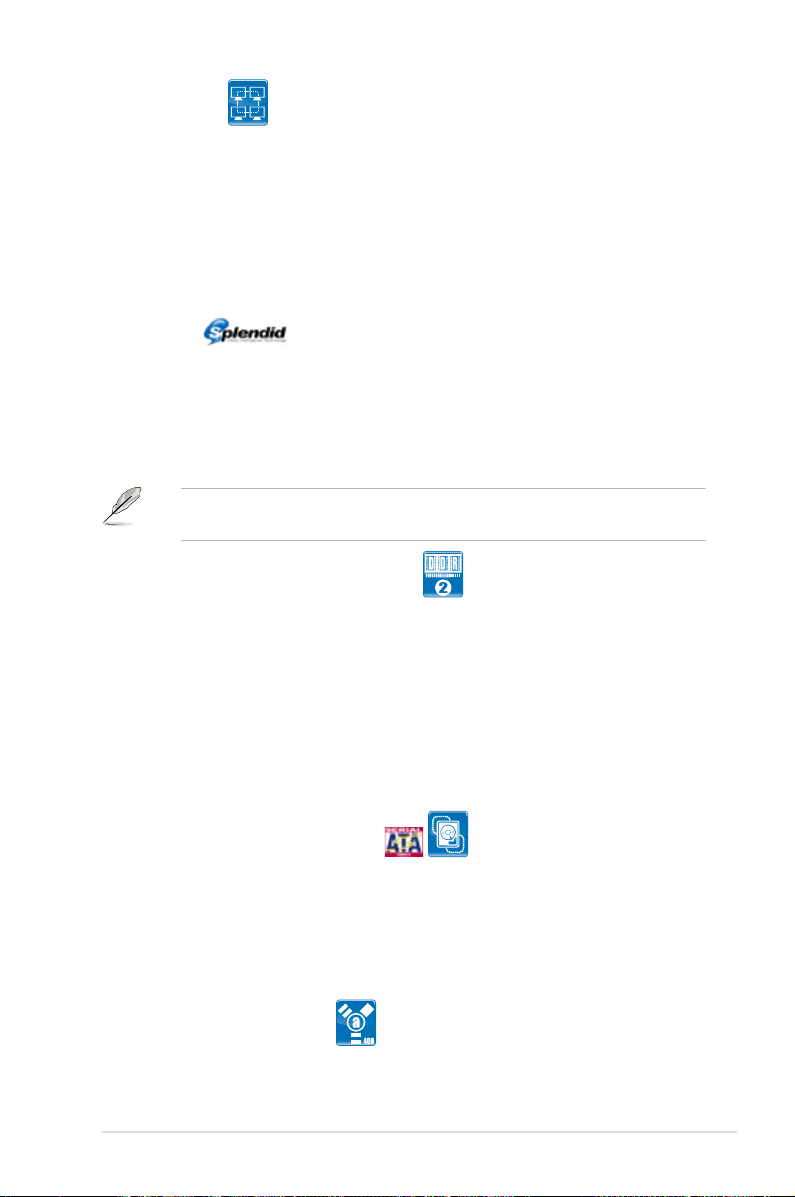
Quad-Display
Damit könne Sie vier Bildschirme benutzen, für erhöhte Arbeitsefzienz mit
Multi-Tasking, ohne Zeit zu verschwenden, indem Sie mit ALT-Tab zwischen den
Programmen umschalten müssen. Sie können einfach an vier Anwendungen
im Vollbildmodus arbeiten und sofort die Bildschirmäche vervierfachen. Zum
Beispiel können Sie Ihre Vorschaubilder der Fotos auf einem Monitor durchsuchen,
den zweiten benutzen, um diese in Vollbildansicht zu betrachten, sie am dritten
bearbeiten und am vierten Monitor im Internet surfen oder E-Mails lesen. Details
siehe Seite 2-26.
SPLENDID
Die ASUS exklusive Splendid Video Intelligence-Technologie wertet jedes Pixel in
jedem Frame vorsichtig aus und stimmt es dynamisch auf die günstigste Bedingung
für das menschliche Auge ab. Durch intelligente Optimierung von Kontrast,
Sättigung, Farbnuancierung und Helligkeit liefert ein eingebauter, Chipsatz im ASUS
Motherboard klare Farben und detaillierte Bilder, vergleichbar mit dem besten Seh-
Erlebnis. Details siehe Seiten 5-15 und 5-16.
ASUS Splendid™ unterstützt nur D-Sub VGA-Ausgang mit einer Auösung von
bis zu 1600x1200.
DDR2-Arbeitsspeicherunterstützung
Das Motherboard unterstützt den neuen DDR2-Arbeitspeicher mit Datentransferraten
von 800 / 667 MHz, um den steigenden Bandbreitenanforderungen der neuesten
3D-Grak-, Multimedia- und Internetanwendungen gerecht zu werden. Die ZweiKanal DDR2 Architektur verdoppelt die Bandbreite Ihres Systemspeichers, um die
Systemleistung zu erhöhen und beseitigt Engpässe mit Spitzenbandbreiten von bis
zu 12.8 GB/s. Ohne Beschränkung der Speichergröße über beide Kanäle hinweg
ermöglicht das Motherboard die Installation von DIMMs verschiedener Speichergröße
und die Verwendung der Dual-Channel-Funktion zur gleichen Zeit, und optimiert so
die Benutzung von verfügbaren Speichergrößen. Details siehe Seite 2-13.
Serial ATA 3.0 Gb/s-Technologie
Dieses Motherboard unterstützt Festplatten der nächsten Generation, die auf der Serial
ATA (SATA) 3Gb/s Speicherlösung basieren und Ihnen verbesserte Skalierbarkeit sowie
die doppelte Busbandbreite für Hochgeschwindigkeitsdaten-übertragung und -sicherung
bieten. Der externe SATA-Anschluss an der Rückseite ermöglicht einfache Installation
und Hot-Plugging. Der Onboard Intel® ICH9R ermöglicht RAID 0-, RAID 1-, RAID 5- und
RAID 10-Kongurations für sechs SATA-Anschlüsse. Details siehe Seiten 2-30 bis 2-31.
IEEE 1394a-Unterstützung
Die IEEE 1394a-Schnittstelle bietet eine digitale Hochgeschwindigkeitsschnittstelle für
Audio-/Video-Geräte, wie z.B. digitale TV-Geräte, digitale Video-Camkorder, externe
Speichergeräte und andere tragbare PC-Geräte. Details siehe Seiten 2-26 und 2-33.
ASUS P5E-V HDMI 1-3
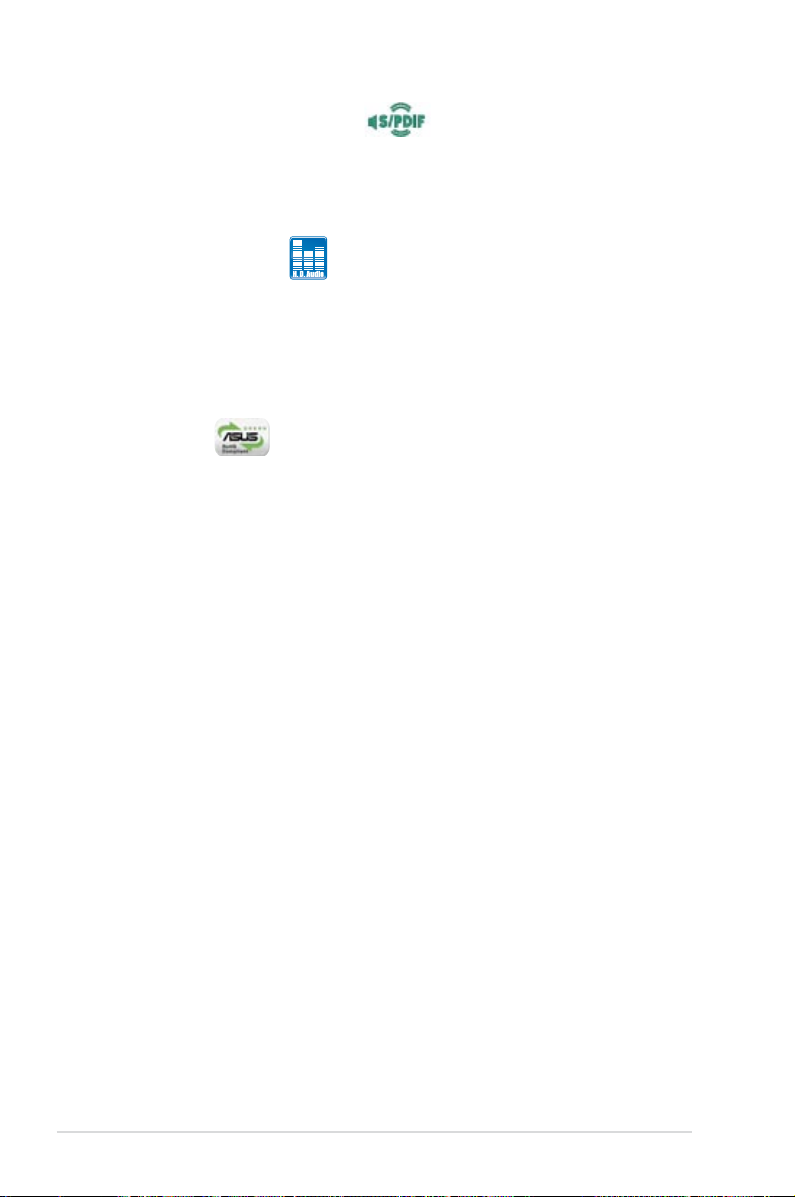
Bereit für S/PDIF-Digitalsound
Das Motherboard unterstützt die S/PDIF Ein-/Ausgabefunktion über die koaxialen
und optischen S/PDIF-(SONY-PHILIPS Digital Interface)-Buchsen. Sie ermöglichen
die Übertragung von digitalem Audio ohne Umwandlung in analoge Formate und
erhhalten dabei die bestmöglichste Qualität. Details siehe Seiten 2-26 und 2-32.
High Denition Audio
Erleben Sie eine Soundqualität der Spitzenklasse auf ihrem Computer! Der 8-
Kanal-HD-Audio-CODEC ermöglicht einen hochqualitativen 192KHz/24-Bit Audio-
Ausgang, eine Buchsenerkennungsfunktion und eine Multi-Steaming-Technologie,
welche gleichzeitig verschiedene Audio-Ströme in verschiedene Richtungen
sendet. Jetzt können Sie gleichzeitig telefonieren und Mehrkanal-Netzwerkspiele
spielen. Details siehe Seiten 2-25 und 2-26.
Green ASUS
Dieses Motherboard und seine Verpackung entsprechen den Richtlinien
zur Beschränkung gefährlicher Rohstoffe (Reduction of Certain Hazardous
Substances, RoHS) der Europäischen Union. Dies entspricht dem Wunsch
von ASUS, seine Produkte und deren Verpackung umweltbewusst und
wiederverwertbar zu gestalten, um die Sicherheit der Kunden zu garantieren und
den Einuss auf die Umwelt so gering wie möglich zu halten.
1-4 Kapitel 1: Produkteinführung
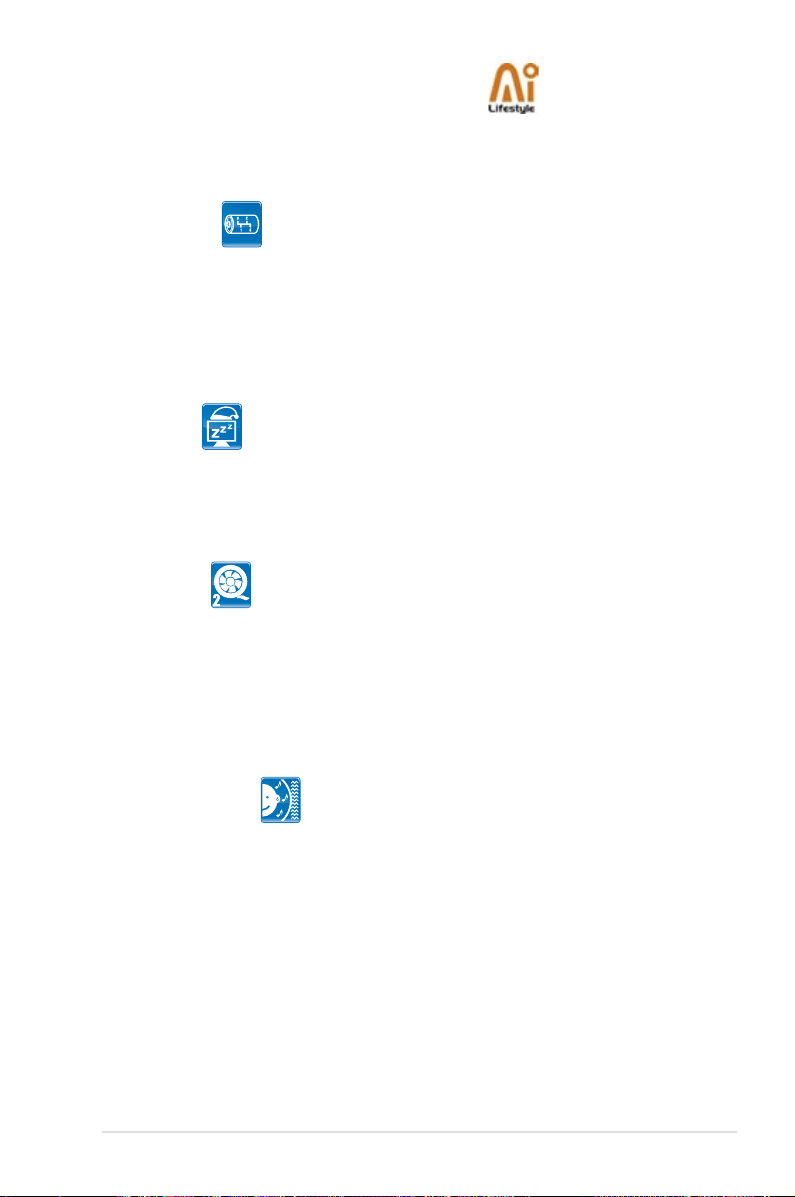
1.3.2 ASUS AI Exclusive Funktionen
ASUS Quiet Thermal Solution
Die geräuscharme Kühllösung von ASUS macht das System stabiler und
verbessert die Übertaktungsfähigkeiten.
AI Gear 2
AI Gear 2 erlaubt Ihnen, Prole auszuwählen, um die CPU-Frequenz
und die Vcor-Spannung einzustellen um die Systemlautstärke und den
Stromverbrauch zu minimieren. Sie können den Modus in Echtzeit im
Betriebssystem ändern, um den maximalen Sparmodus einzustellen und
durch den Gebrauch der Textverarbeitungsfunktion bis zu 50% Strom zu
sparen. Details siehe Seite 5-27.
AI Nap
Mit AI Nap kann das System bei zeitweiliger Abwesenheit des Benutzers
mit minimalem Stromverbrauch und geringer Lärmerzeugung weiterlaufen.
Um das System zu wecken und die Umgebung des Betriebssystems muss
lediglich die Maus oder Tastatur betätigt werden. Details siehe Seite 5-28.
Q-Fan 2
Die ASUS Q-Fan 2-Technologie kann die CPU- und Gehäuselüfterdrehzahl je
nach der Systembelastung regeln, um einen ruhigen, kühlen und efzienten
Betrieb sicherzustellen. Details siehe Seiten 4-29 und 5-30.
ASUS Crystal Sound
Diese Funktion verbessert die Nutzung von auf Sprache basierenden Programmen
wie Skype, Online-Spielen, Videokonferenzen und Tonaufnahmen.
Geräuschlter
Diese Funktion erkennt sich wiederholende und unveränderte Geräusche
(nicht von Stimmen erzeugt) wie Computer-Lüfter, Klimaanlagen und andere
Hintergrundgeräusche, und eliminiert diese im eingehenden Audiostrom
schon während der Aufnahme.
ASUS EZ DIY
Die Funktionen von ASUS EZ DIY machen es Ihnen einfach,
Computerkomponenten zu installieren, das BIOS zu aktualisieren oder Ihre
bevorzugten Einstellungen zu speichern.
ASUS P5E-V HDMI 1-5
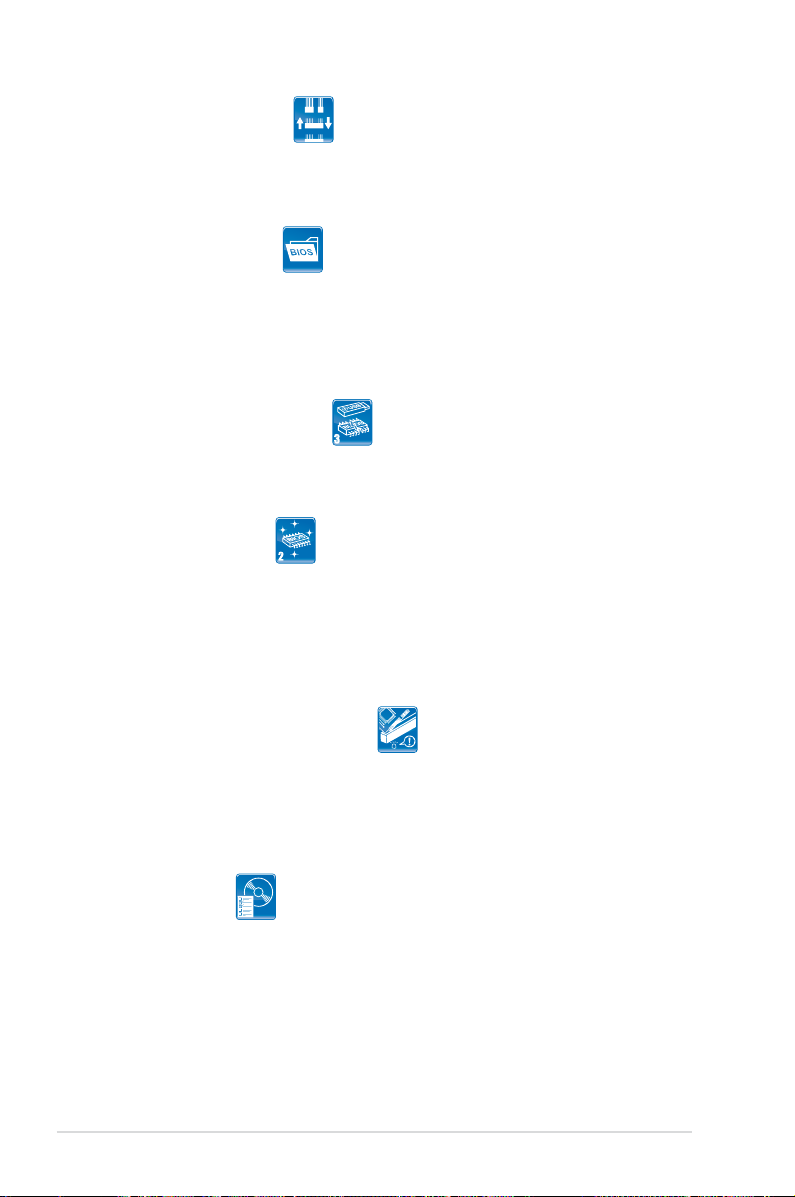
ASUS Q-Connector
Mit dem ASUS Q-Connector können Sie Gehäusefronttafelkabel in nur
wenigen Schritten anschließen und entfernen. Dieses einzigartige Modul
erleichtert Ihnen den Kabelanschluss und verhindert falsche Verbindungen.
Details siehe Seiten 2-33 und 2-39.
ASUS O.C. Prole
Mit dem ASUS O.C. Prole können Benutzer mehrere BIOS-Einstellungen
problemlos speichern oder laden. Die BIOS-Einstellungen können im CMOS
oder einer separaten Datei gespeichert werden; dadurch erhalten Nutzer die
Möglichkeit, ihre bevorzugten Einstellungen untereinander auszutauschen.
Details siehe Seite 4-36.
ASUS CrashFree BIOS 3
Diese Funktion erlaubt Ihnen, die originalen BIOS-Daten von einem USBSpeicher wiederherzustellen, wenn die BIOS-Codes und -Daten beschädigt
wurden. Details siehe Seite 4-7.
ASUS EZ Flash 2
EZ Flash 2 ist ein benutzerfreundliches Programm zur Aktualisierung des BIOS.
Drücken Sie einfach den zuvor festgelegten Hotkey, um das Programm zu starten
und das BIOS zu aktualisieren, ohne das Betriebssystem starten zu müssen.
Aktualisieren Sie Ihr BIOS, ohne eine bootfähige Diskette vorzubereiten oder
ein dem Betriebssystem unterliegendes Aktualisierungsprogramm nutzen zu
müssen. Details siehe Seiten 4-4 und 4-35.
ASUS AI Steckplatzerkennung
Wenn PCIE/PCI-Geräte installiert werden, können Sie mit den neuen auf
dem Board integrierten LEDs beim Einschalten erkennen, ob die Installation
erfolgreich war. So können Sie beim Einrichten des Motherboards die richtige
Installation überprüfen, ohne das Betriebssystem aufrufen zu müssen. Details
siehe Seite 2-23.
Support-CD
Diese CD bietet Benutzern eine Liste der bereits installierten und der noch
fehlenden Treiber. Bei der Verwendung von ASUS PC Probe II können Sie
einfach die kritischen Komponenten des Computers erkennen.
1-6 Kapitel 1: Produkteinführung
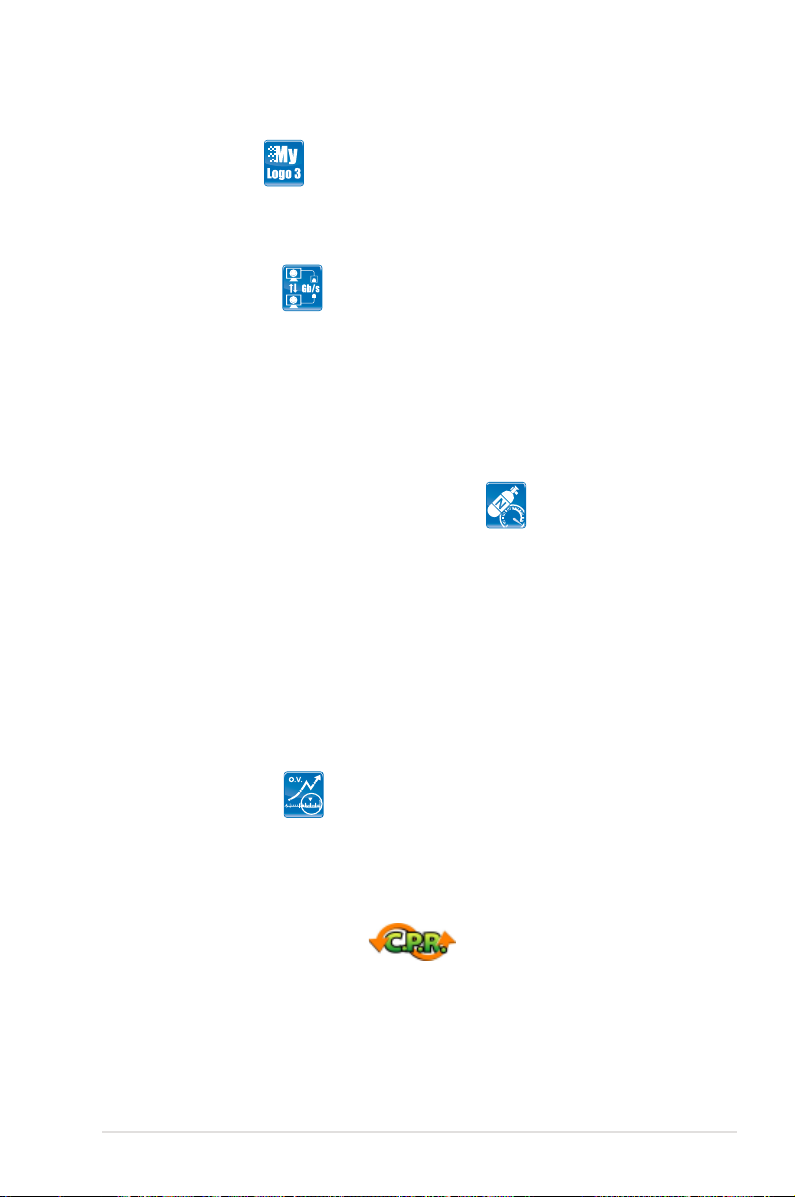
1.3.3 ASUS-freundliche Funktionen
ASUS MyLogo3™
Diese neue Funktion auf dem Motherboard ermöglicht Ihnen Ihrem System eine
persönliche Note zu geben, indem Sie die Boot-Logos personalisieren. Details
siehe Seiten 5-9 und 5-10.
ASUS AI Direct Link
Im Gegensatz zum traditionellen Datenaustausch über USB oder LAN können
benutzer nun ihre Dateien zwischen zwei Computern über ein Netzwerkkabel mit
einer hohen Datenübertragungsrate von bis zu Gb/s austauschen. AI Direct Link
bietet 70% verbesserte Übertragungsraten, verglichen mit USB 2.0 und ist der
einfachste und schnellste Weg für Austausch von großen Mediendateien.
1.3.4 ASUS Intelligente Leistungs-funktionen
AI NOS™ (Non-Delay Overclocking System)
ASUS Non-delay Overclocking System™ (NOS) ist eine Technologie, die die
Prozessorbelastung automatisch erkennt und die Prozessorgeschwindigkeit,
wenn nötig, dynamisch erhöht. AI NOS™ reagiert deutlich schneller als andere
dynamische Übertaktungshilfen und kommt damit Ihrem Wunsch nach hohen
Geschwindigkeiten nach. Details siehe Seiten 4-17 und 5-29.
AI Booster
Die ASUS AI Booster-Anwendung ermöglicht es Ihnen, den Prozessor ohne
umständliches Aufrufen des BIOS direkt in der Windows®-Umgebung zu
übertakten. Details siehe Seite 5-31.
Precision Tweaker 2
Es erlaubt dem Nutzer die NB-Spannung, FSB-Grenzspannung, CPU-PLL-
Spannung und DRAM-Spannung in 0,02 Volt-Schritten einzustellen um eine
präzise Einstellung der äußersten Übertaktungskonguraion zu ermögichen.
Details siehe Seiten 4-17 bis 4-20.
C.P.R. (CPU Parameter Recall)
Die C.P.R.-Funktion des Motherboard-BIOS erlaubt Ihnen, das BIOS automatisch
auf die Standardeinstellungen zurückzustellen, falls sich das System beim
Übertakten aufgehängt hat. Wenn sich das System aufhängt, müssen Sie dank
C.P.R. das Gehäuse nicht mehr öffnen, um die RTC-Daten zu löschen. Starten Sie
einfach das System neu, um zuvor gespeicherte Einstellungen wiederherzustellen.
ASUS P5E-V HDMI 1-7
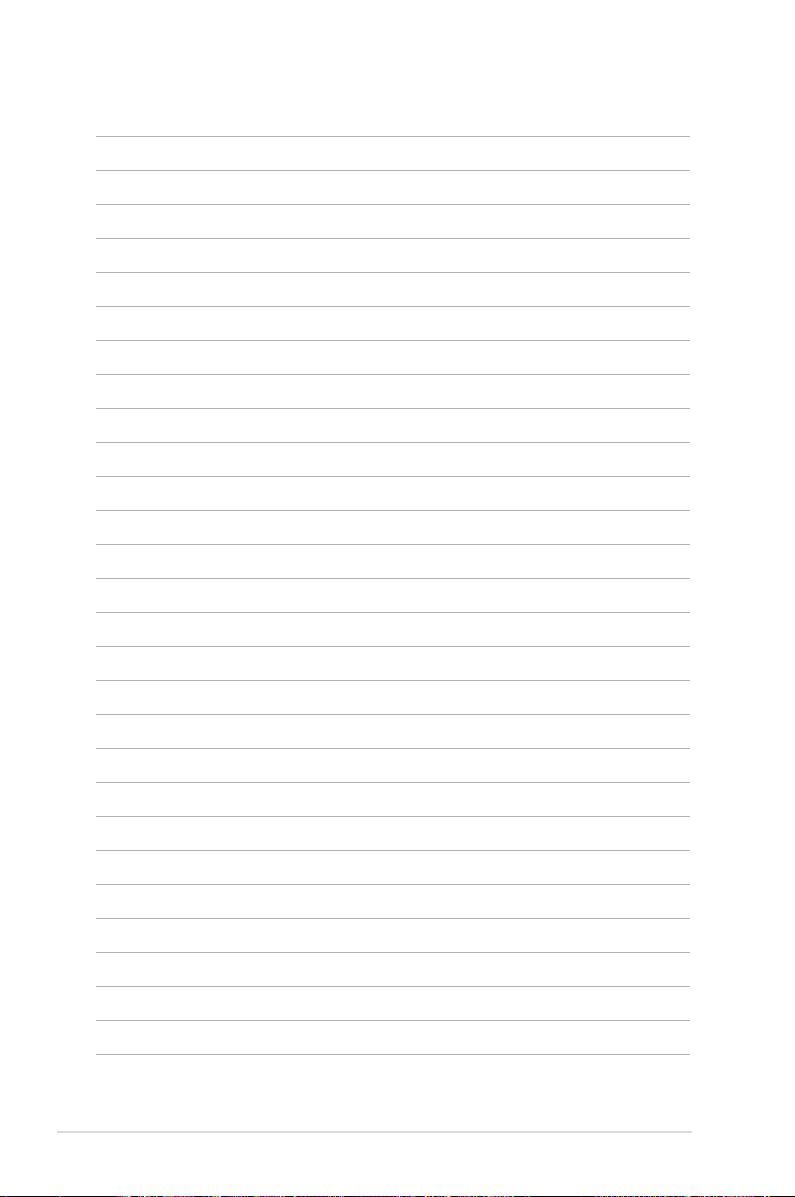
1-8 Kapitel 1: Produkteinführung
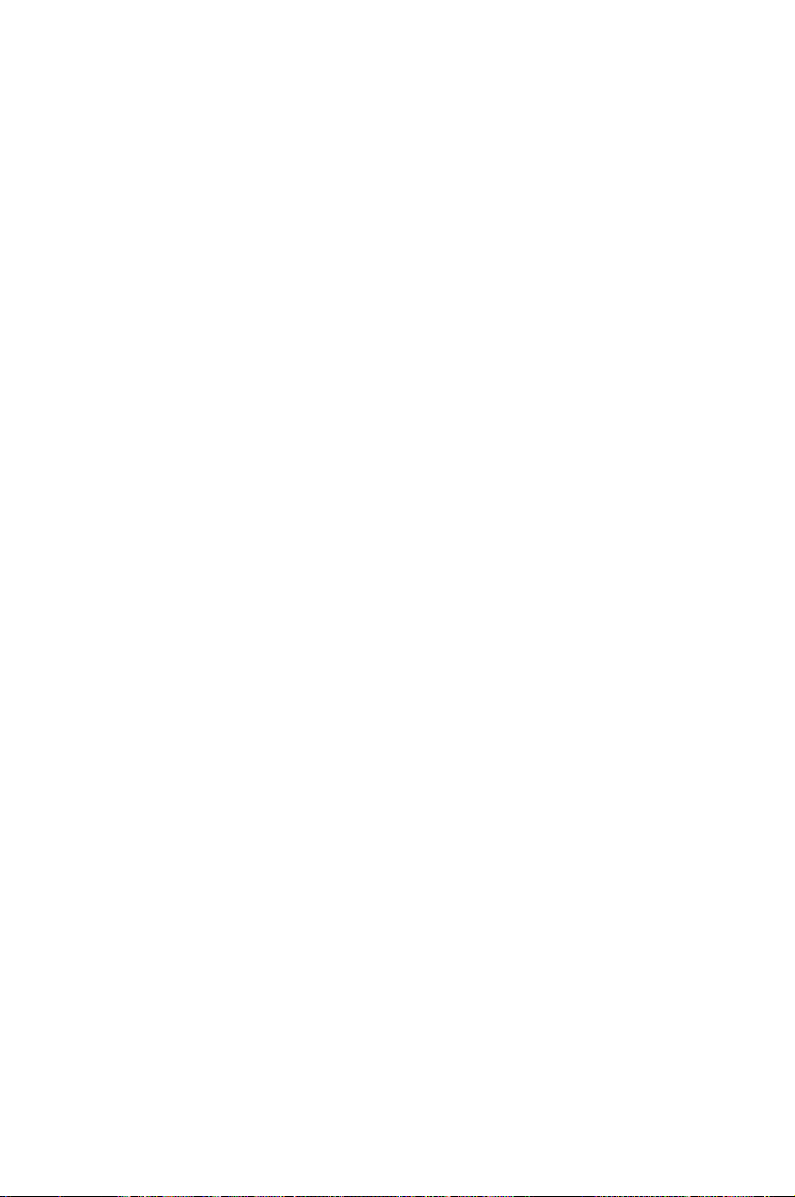
Dieses Kapitel führt die Hardwareeinstellungsvorgänge auf, die Sie bei
Installation der Systemkomponenten
ausführen müssen. Hier nden Sie
auch Beschreibungen der Jumper und
Anschlüsse am Motherboard.
Kapitel 2: Hardware-
Beschreibungen
2
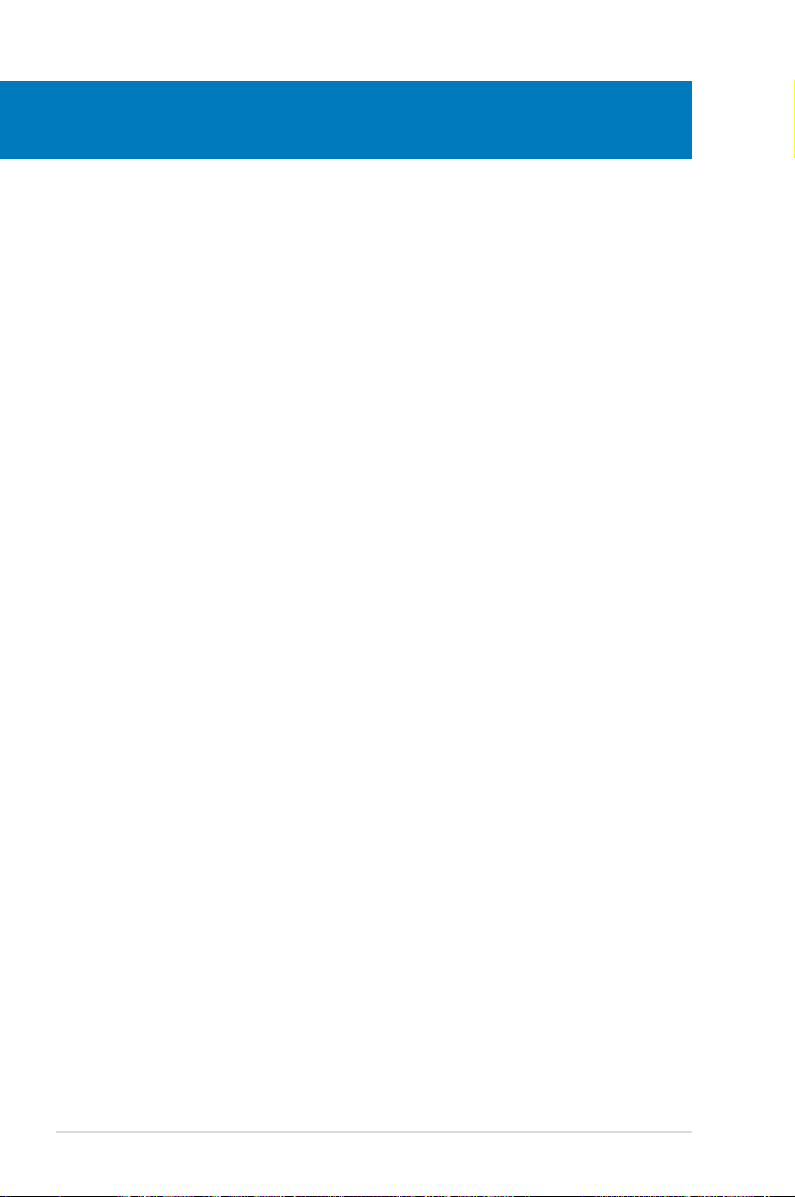
Kapitelübersicht
2
2.1 Bevor Sie beginnen ...................................................................... 2-1
2.2 Motherboard
Zentralverarbeitungseinheit (CPU) ............................................. 2-6
2.3
Systemspeicher .......................................................................... 2-13
2.4
Erweiterungssteckplätze ........................................................... 2-19
2.5
2.6 Jumper ........................................................................................
Anschlüsse ................................................................................. 2-25
2.7
-Übersicht ............................................................... 2-2
2-24
ASUS P5E-V HDMI
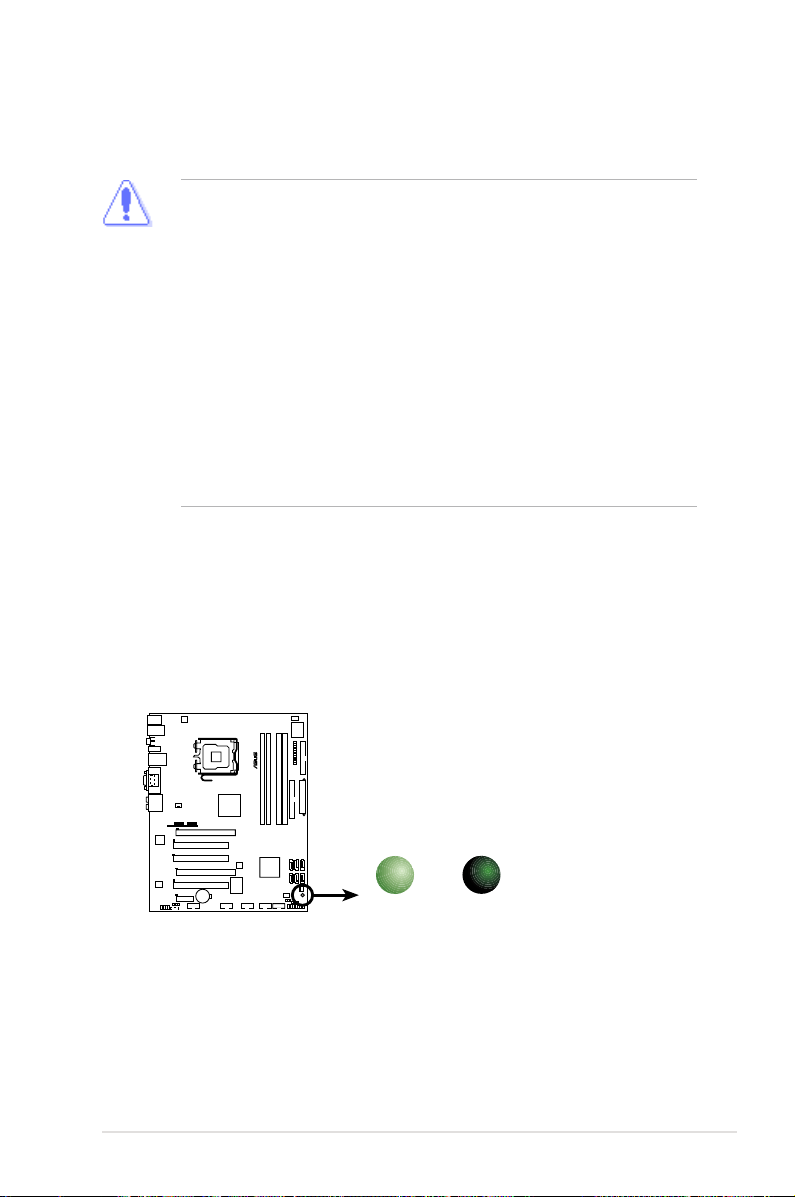
2.1 Bevor Sie beginnen
P5E-V HDMI
®
P5E-V HDMI Onboard LED
SB_PWR
ON
Standby
Power
OFF
Powered
Off
Beachten Sie bitte vor dem Installieren der Motherboard-Komponenten oder dem
Ändern von Motherboard-Einstellungen folgende Vorsichtsmaßnahmen.
• Ziehen Sie das Netzkabel aus der Steckdose heraus, bevor Sie eine
Komponente anfassen.
Tragen Sie vor dem Anfassen von Komponenten eine geerdete
•
Manschette, oder berühren Sie einen geerdeten Gegenstand bzw. einen
Metallgegenstand wie z.B. das Netzteilgehäuse, damit die Komponenten
nicht durch statische Elektrizität beschädigt werden.
Halten Sie Komponenten an den Rändern fest, damit Sie die ICs darauf
•
nicht berühren.
Legen Sie eine deinstallierte Komponente immer auf eine geerdete
•
Antistatik-Unterlage oder in die Originalverpackung der Komponente.
Vor dem Installieren oder Ausbau einer Komponente muss die
•
ATX-Stromversorgung ausgeschaltet oder das Netzkabel aus der
Steckdose gezogen sein. Andernfalls könnten das Motherboard,
Peripheriegeräte und/oder Komponenten stark beschädigt werden.
Onboard-LED
Auf diesem Motherboard ist eine Standby-Strom-LED eingebaut, die leuchtet, wenn
das System eingeschaltet, im Stromsparmodus oder im Soft-Aus-Modus ist. Dies dient
zur Erinnerung, dass Sie das System ausschalten und das Netzkabel ausstecken
müssen, bevor Sie eine Komponente von dem Motherboard entfernen oder
hinzufügen. Die nachstehende Abbildung zeigt die Position der Onboard-LED an.
ASUS P5E-V HDMI
2-1
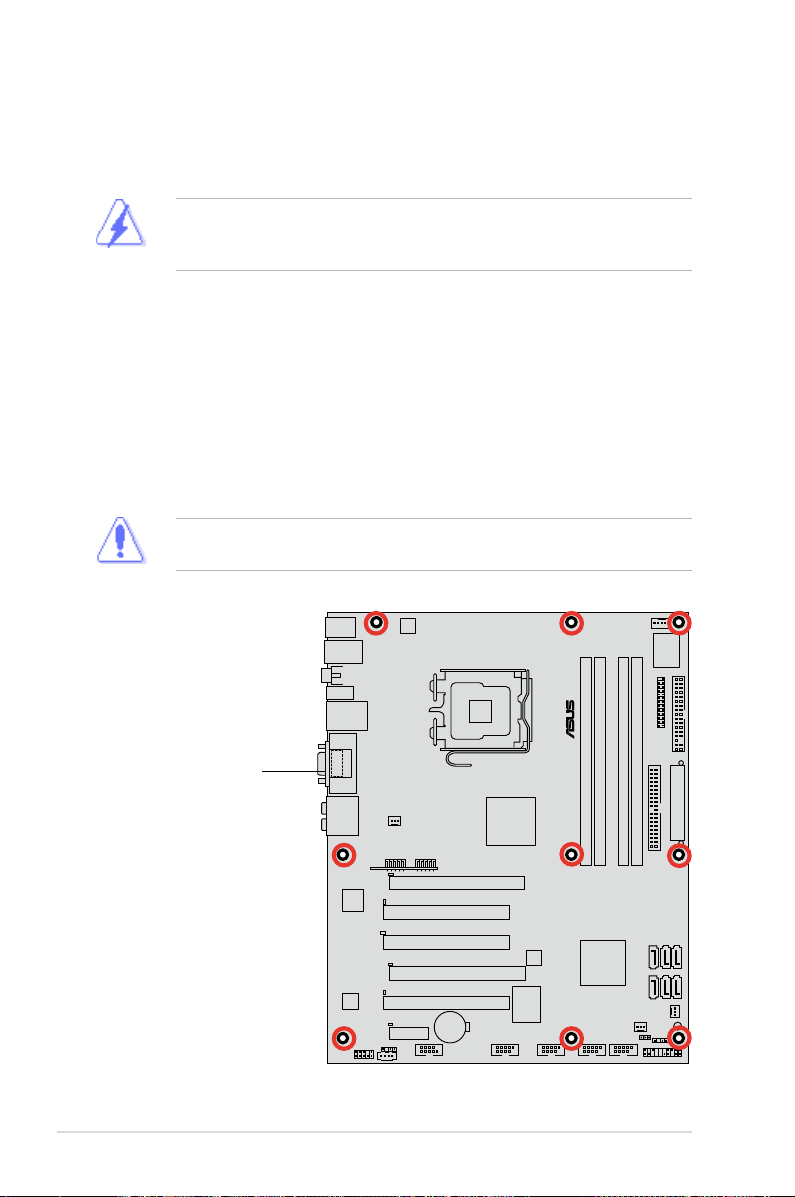
2.2 Motherboard-Übersicht
P5E-V HDMI
®
Schauen Sie sich bitte vor der Motherboardinstallation die Konguration Ihres
Computergehäuses genau an, um sicherzustellen, dass das Motherboard richtig
passt.
Das Netzkabel muss unbedingt vor der Installation oder dem Entfernen des
Motherboards ausgesteckt werden. Andernfalls können Sie sich verletzen und
die Motherboardkomponenten können beschädigt werden.
2.2.1 Ausrichtung
Beim Installieren des Motherboards müssen Sie es richtig ausgerichtet ins
Computergehäuse einfügen. Die Kante mit den externen Anschlüssen zeigt zur
Rückseite des Computergehäuses, wie es unten abgebildet ist.
2.2.2 Schraubenlöcher
Stecken Sie neun (9) Schrauben in die eingekreisten Löcher, um das Motherboard
am Gehäuse zu befestigen.
Ziehen Sie die Schrauben nicht zu fest! Das Motherboard könnte sonst
beschädigt werden.
Diese Seite in Richtung
Rückseite des
Computergehäuses platzieren
2-2
Kapitel 2: Hardwarebeschreibungen
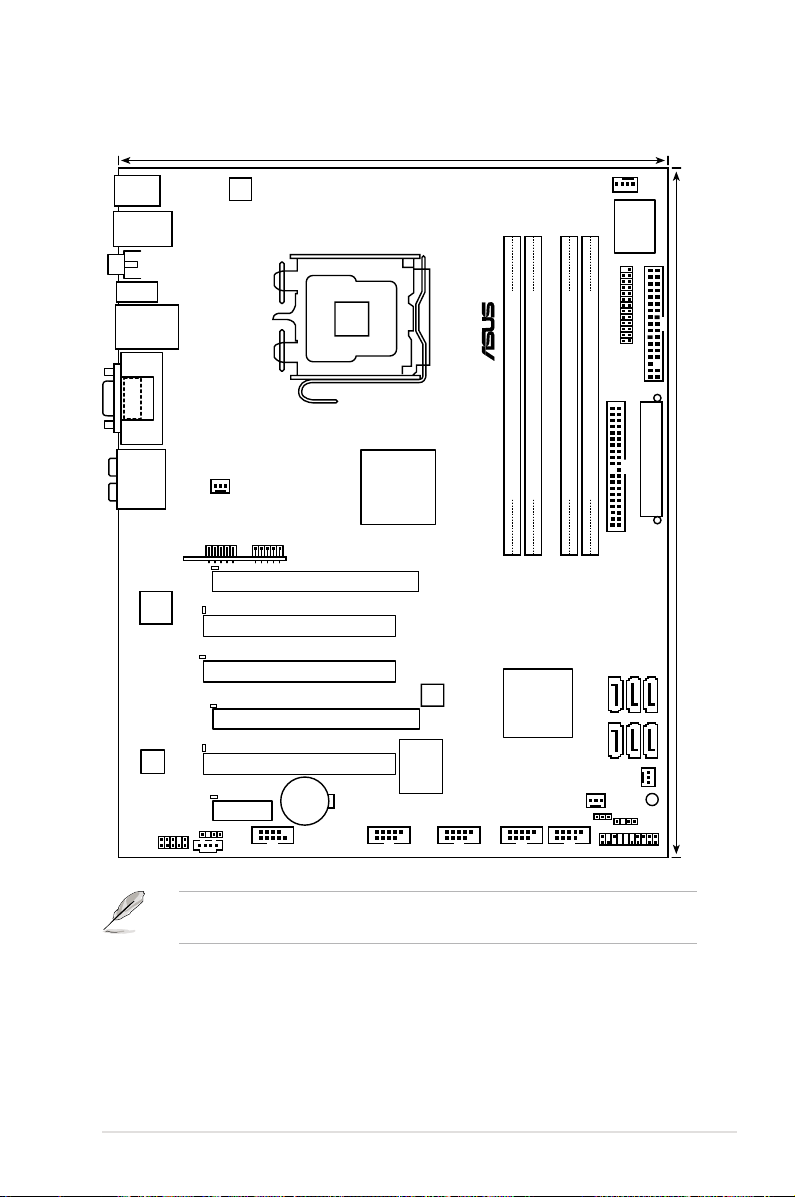
2.2.3 Motherboard-Layout
PANEL
P5E-V HDMI
®
AAFP
CHASSIS
24.5cm (9.6in)
30.5cm (12.0in)
CPU_FAN
DDR2 DIMM_A1 (64 bit,240-pin module)
DDR2 DIMM_A2 (64 bit,240-pin module)
FLOPPY
Super
I/O
CD
PCIEX16_1
CLRTC
SB_PWR
EATXPWR
CR2032 3V
Lithium Cell
CMOS Power
CHA_FAN1
COM1
ATX12V
LGA775
Intel
®
G35
IE1394_2
PWR_FAN
Intel
®
ICH9R
USB78
PCIEX1_1
LAN1_USB12
KBMS
USB3-6
AUDIO
E1394
BIOS
CHA_FAN2
DET_X16_1
DET_X1_1
PCIEX16_2
USB910USB1112
DDR2 DIMM_B1 (64 bit,240-pin module)
DDR2 DIMM_B2 (64 bit,240-pin module)
DET_X16_2
ALC883
PRI_EIDE
LPT
PCI1
DET_PCI1
PCI3
DET_PCI3
PCI2
DET_PCI2
SPDIF_OUT
SATA1
SATA6
SATA5 SATA4
SATA2 SATA3
VIA
VT6308P
ATHEROS
Attansic
ASM_2 ASM_1
SPDIF_O1
HDMI
VGA
ASUS P5E-V HDMI
Weitere Informationen zu den internen Anschlüssen und Rücktafelanschlüssen
nden Sie unter
2.7 Anschlüsse
.
2-3
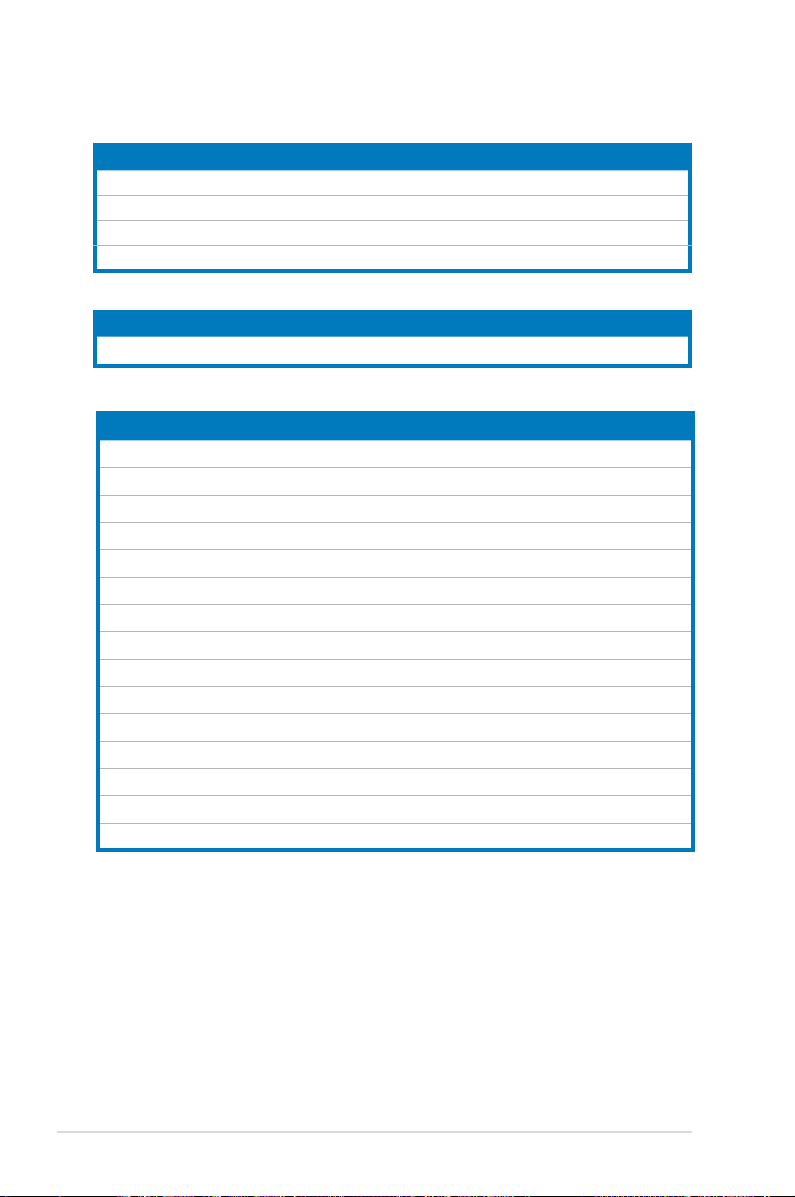
2.2.4 Layout-Inhalt
Steckplatz Seite
1. DDR2 DIMM-Steckplätze 2-13
2. PCI
3. PCI Express x1
4. PCI Express x16-Steckplätze 2-21
Jumper Seite
1. RTC RAM löschen (3-pol. CLRTC) 2-24
Rücktafelanschlüsse Seite
1. PS/2-Mausanschluss 2-25
2. VGA-Anschluss
3. LAN (RJ-45)-Anschluss
4. Mitte/Subwoofer-Anschluss (orange)
5. Hinterer Lautsprecherausgang (schwarz)
6. Line In-Anschluss (hellblau)
7. Line Out-Anschluss (hellgrün)
8. Mikrofonanschluss (rosa)
9. Seitenlautsprecherausgang (grau)
10. USB 2.0-Anschlüsse 1 und 2
11. IEEE 1394a-Anschluss
12. Koaxialer S/PDIF-Ausgang
13. USB 2.0-Anschlüsse 3/4/5/6
14. HDMI/DVI-Anschluss
15. PS/2-Tastaturanschluss (lila)
-Steckplätze 2-21
-Steckplätze 2-21
2-25
2-25
2-25
2-25
2-25
2-25
2-26
2-26
2-26
2-26
2-26
2-26
2-26
2-27
2-4
Kapitel 2: Hardwarebeschreibungen
